Acer D241H: ŠPECIGIKÁCIA
ŠPECIGIKÁCIA: Acer D241H
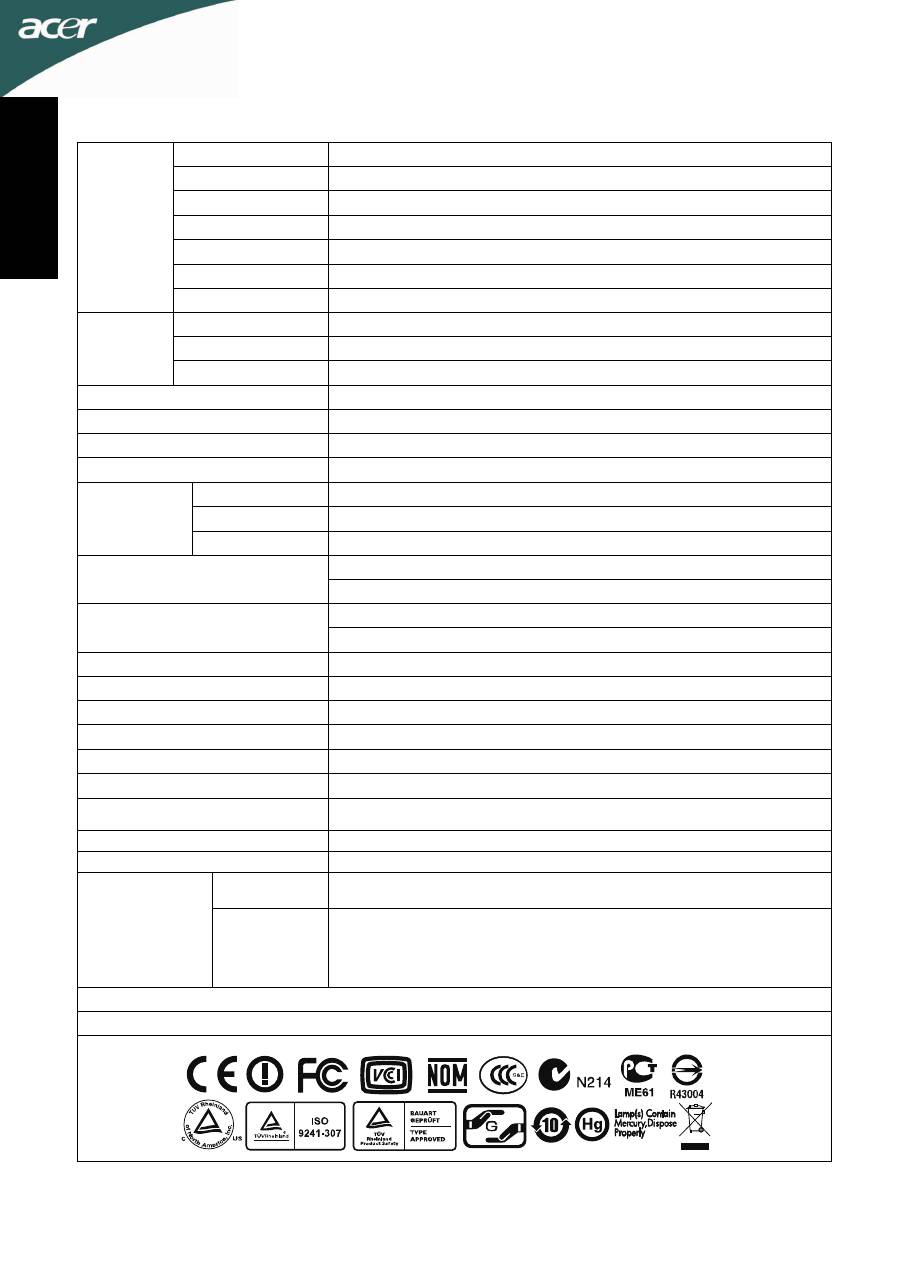
ŠPECIGIKÁCIA
Riadiaci systém
TFT farebný LCD
Velkos
24,0" wide
(61cm)
Klonenie pixelov
0,276mm( H )x 0,276mm( V )
Jas
300cd/m
2
(Typicky)
Kontrast
80000:1 Max (ACM)
Uhol náhladu
170
0
(H) 160
0
(V)
LCD Panel
Cas odozvy
2 ms
Video
R,G,B Analógové rozhranie
vodorovná frekvenci
30kHz - 80kHz
zvislá frekvenci
55-75Hz
Zobrazované farby
16,7 mil. farieb
Pixelové hodiny
165MHz
Max. rozlíšenie
1920 x 1080 pri 60Hz
Plug & Play
VESA DDCCI/DDC2B
Zapnuté
35,3W (typ.)
Režim spánok
2,2W (typ.)
Príkon
(pri 200 nitoch)
Režim Vypnuté
0,92W (typ.)
D-Sub
Konektor vstupného signálu
HDMI (iba model so vstupom pre HDMI)
Analógový: 0,7 Vp-p, positívny pri 75 ohm
Vstupný obrazový (video) signál
Signál HDMI (iba model so vstupom pre HDMI)(volitel’né)
Video
AVI, WMV, MP4, MOV, MPG
Zvuk
MP3, WMA, WAV
Obraz
JPG, PNG, GIF
Reproduktory
2W x 2(iba model s audio vstupom) (volitel’né)
Max. rozmery obrazovky
Vodorovný : 531mm, Zvislý : 299mm
Zdroj
100-240VAC,50/60Hz
Environmentálne požiadavky
Prevádzková teplota: 5 °až 35 °C Skladovacia Temp.: -20° až 60 °C Prevádzková
vlhkos : 10% až 85%
Rozmery
574,8 (š) x 430,0(v) x 172,3(h)mm
Hmotnost (cistá váha.)
5,9 kg jednotka (netto)
Vypínac
Tlacidlo napájania, < / >, MENU/ENTER (PONUKA/VSTUP), Tlacidlo Auto
Adjust/Exit (Automat. nastavenie/Koniec), Napájanie (empowering) / opustenie
External Controls:
Funkcie
Kontrast, Jas, ACM On/Off, Ostrost, Hodiny H. poloha V. poloha, (teplá) farba,
(studená) farba,RGB teplota farby, Jazyk, OSD casový limit, Automatická
konfigurácia (iba model sanalógovým vstupom), Výber vstupného signálu (iba
duálny model alebo model so vstupompre HDMI), Širokouhlýrežim,DDCCI
On/Off, Zobrazenie informácií, Reset, Ukoncenie
* Všetky informácie podliehajú právu zmeny bez predošlého upozornenia.
**Video, až do 1280 x 720.
Prehlásenie o zhode
ADM(Acer_eDisplay_Management)
Oh
ľ
adne funkcií a pokynov na obsluhu si pozrite
č
as
ť
“Nápove
ď
” k softvéru ADM, ktorý nájdete na CD
s návodom.(For Windows 98SE/ME/NT 4.0/2000/XP/Vista)
P r í r u
č
k a r ý c h l e h o n a s t a v e n i a p r e L C D m o n i t o r
Slo
ve
n
èina
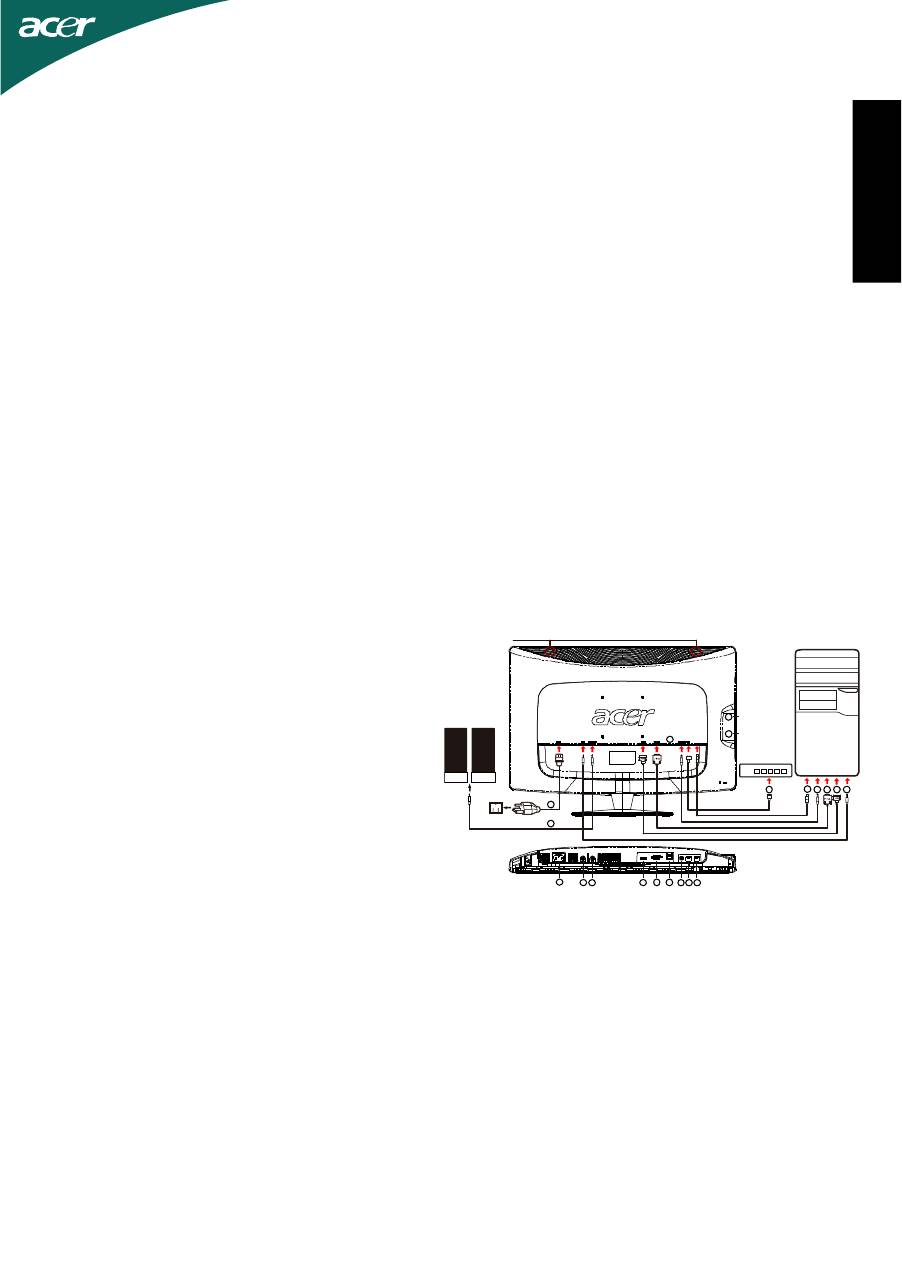
Qui ck gui de t il LCD s k ær m
D
an
sk
1-1
1- 2
5
5
8
7
9
9
6
7
5
4
2
3
Speaker
USB HUB
LAN HUB
USB HUB
Card Reader
speaker
speaker
1X
2X
3X
4X 5 X
3
4
2
1- 1
1-2
6
1. 1-1Tilslutning af videokablet
a.Kontroller, at både skærmen og computeren er slukket.
b.Forbind videokablet til computeren.
1-2HDMI-kabel (gælder kun modellen med HDMI-input)
a.Kontroller, at både skærmen og computeren er slukket.
b.Forbind HDMI-kablet til computeren.
2. Forbind lydkablet til pc'ens analoge lydudgang (grønt
stik)(kun lydindgang-model).
3. Forbind LAN kablet (LAN kabel er kun til Display+, ingen
funktion i pc-tilstand).
4. Forbind USB kablet til pc-vært.
5. USB HUB: Til tilslutning af USB enhed.
6. Forbind til pc'ens mikrofonindgang (lyserødt stik).
7. Forbind til hovedtelefoner eller ekstern højtaler.
8. Kortlæser til SD, MMC, MS, MS PRO og XD kort.
9. Tilslutning af elledningen
Forbind elledningen til billedskærmen og derefter til en
jordet stikkontakt.
10. Tænd for billedskærmen og computeren
Tænd først for skærmen og derefter for computeren.
Det er yderst vigtigt, at gøre det i den rækkefølge.
11. Skulle skærmen ikke virker rigtigt, skal du kigge nærmere
i afsnittet om fejlfinding for at finde årsagen til problemet.
Sikkerhedsinstruktioner
Ved tilslutning og anvendelse af skærmen skal følgende sikkerhedsanvisninger overholdes:
•
Kontroller, at skærmen passer til spændingen på den pågældende stikkontakt.
•
Placer skærmen i nærheden af en lettilgængelig stikkontakt.
•
Placer skærmen på et fast underlag og håndter den forsigtigt. Hvis skærmen tabes, rammes hårdt
eller berøres med skarpe eller slibende genstande, kan den blive beskadiget.
•
Placer skærmen, hvor der er lav luftfugtighed og mindst muligt med støv.
•
Anvend aldrig skærmen, hvis ledningen er blevet beskadiget. Lad aldrig noget hvile på ledningen, og
undgå at føre ledningen på sådan måde, at nogen kommer til at falde over den.
•
Stik aldrig metalgenstande ind i rillerne eller åbningerne på skærmens kabinet, da det kan forårsage
livsfarlige elektriske stød.
•
Rør aldrig ved nogle af skærmens indre dele, da det kan medføre elektrisk stød. Kun kvalificeret
fagmænd, må åbne kabinettet.
•
Når stikket tages ud af stikkontakten, skal der holdes ved stikket og ikke trækkes i ledningen.
•
Skærmkabinettet er udstyret med åbninger til brug for ventilering. Disse åbninger må ikke blokeres
eller tildækkes, for at undgå overophedning. Undgå at anvende skærmen i en seng, sofa, på et tæppe
eller anden blød overflade, da det kan blokere ventileringsåbninger for neden på skærmen. Sørg for
at der er tilstrækkeligt med frit rum omkring skærmen, hvis den placeres i en kasse eller andre
lukket omgivelser.
•
Skærmen må ikke udsættes for regn eller anvendes i nærheden af vand. Skulle den ved en fejltagelse
blive våd, skal du omgående trække stikket ud, og kontakte din lokale forhandler. Skærmens ydre
kan tørres af med en let fugtet klud efter behov, men sørg for først at trække stikket ud!
•
Hvis skærmen ikke fungerer normalt - i særdeleshed, hvis der kommer underlige lyde eller lugte fra
den - skal stikket omgående trækkes ud af stikkontakten, hvorefter forhandleren eller det nærmeste
servicecenter kontaktes.
Sådan tilsluttes skærmen til en computer
Tips til fejlfinding
Ingen strøm - strømindikatoren på skærmen lyser ikke.
Kontroller, at ledningen er tilsluttet rigtigt både på skærmen og i stikkontakten.
Prøv evt. ved at tilslutte en lampe, du ved der fungerer, i samme stikkontakt.
Prøv med en anden ledning til skærmen. Du kan prøve med den ledning, der hører til computeren.
Intet billede - strømindikatoren på skærmen lyse” men der er intet billede.
Kontroller, at videokablet er korrekt forbundet med computeren.
Kontroller, at computeren er tændt og virker normalt.
Sluk for skærmen og kontroller benene på videokablet. De må ikke være bukkede.
Brugervejledning
Læs den brugsvejledning, der findes på den medfølgende cd-rom.
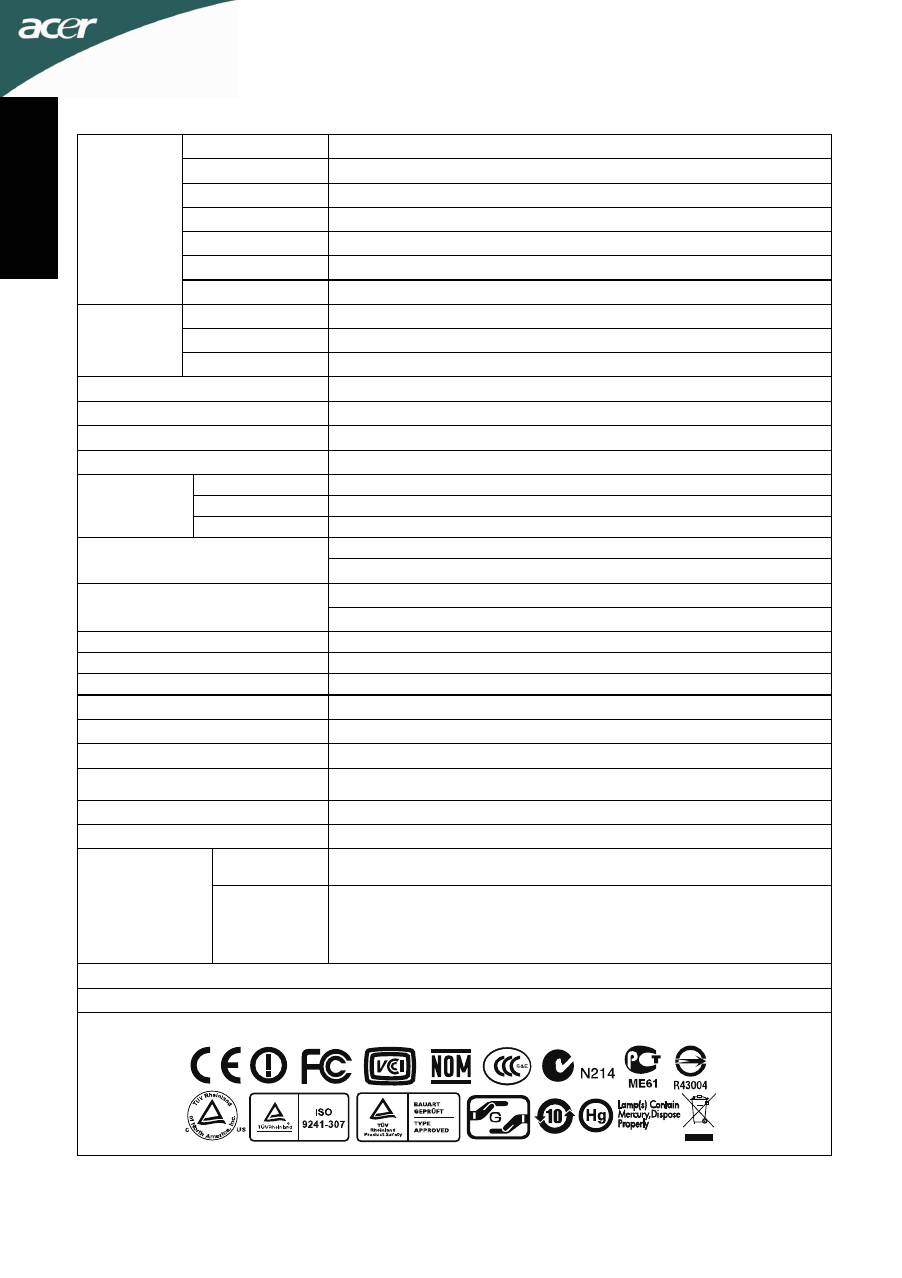
SPECIFIKATION
Drevsystem
TFT LCD-farveskærm
Størrelse
24,0" wide
(61cm)
Pixelstørrelse
0,276mm ( H ) x 0,276mm ( V )
Lysstyrke
300cd/ m² (typisk)
Kontrast
80000:1 Max (ACM)
Visningsvinkel
170º (H) 160º (V)
LCD-panel
Responstid
2 ms
Video
R,G,B Analog interface
H-frekvens
30kHz - 80kHz
V- frekvens
55-75Hz
Skærmfarver
16,7 mio. farver
Dot-klokke
165 MHz
Maks. opløsning
1920 x 1080 ved 60Hz
Plug & Play
VESA DDCCI / DDC2B
Tilstanden Til
35,3W (typ.)
Hviletilstand
2,2W (typ.)
Strømforbrug
(Ved 200 nit)
Slukket tilstand
0,92W (typ.)
D-Sub
Input-konnektor
HDMI (gælder kun modellen med HDMI-input)
Analog: 0,7Vp-p (standard), 75 OHM, positiv
Indgangssignal for video
HDMI signal (gælder kun modellen med HDMI-input)(valgfrit)
Video
AVI, WMV, MP4, MOV, MPG
Lyd
MP3, WMA, WAV
Billede
JPG, PNG, GIF
Højttalere
2W x 2 (kun lydindgang-model) (valgfrit)
Maks. skærmstørrelse
Horisontalt :531 mm, Vertikalt : 299 mm
Strømkilde
100-240VAC, 50/ 60Hz
Driftsomgivelser
Driftstemperatur: 5º to 35ºC, Opbevaringstemperatur: -20º to 60ºC,
Driftsfugtighed:10% to 85%
Dimensioner
574,8(B) x 430,0(H) x 172,3(D) mm
Nettovægt
5,9kg Unit (net)
Switch
Afbryderknap, < / >, MENU/ ENTER , Automatisk indstillingsknap / Afslut,
empowering(autorisere),Input-tast
External Controls:
Functions
Kontrast, Lysstyrke, ACM On/Off, Fokus, Klokke H.Position V.Position, (Varm)
farve,(Kølig) farve, RGB-farvetemperatur, Sprog, OSD timeout,
AAutom.konfiguration(gælder kun analog input-model), Valg af
indgangssignal (gælder kun modellerneDual eller HDMI Input),Bred modus,
DDCCI On/Off, Skærminformation, Nulstilling,Exit/afslut
* Alle angivelser er givet med forbehold for mulige ændringer uden varsel.
**Video op til 1280 x 720.
Overholdelse af regulativer
ADM(Acer_eDisplay_Management)
Læs yderligere detaljer om egenskaber og brugervejledning i sektionen “Hjælp” i ADM programmet på
cd’ens brugervejledning.(For Windows 98SE/ME/NT 4.0/2000/XP/Vista)
Q u i c k g u i d e t i l L C D s k æ r m
Da
n
sk
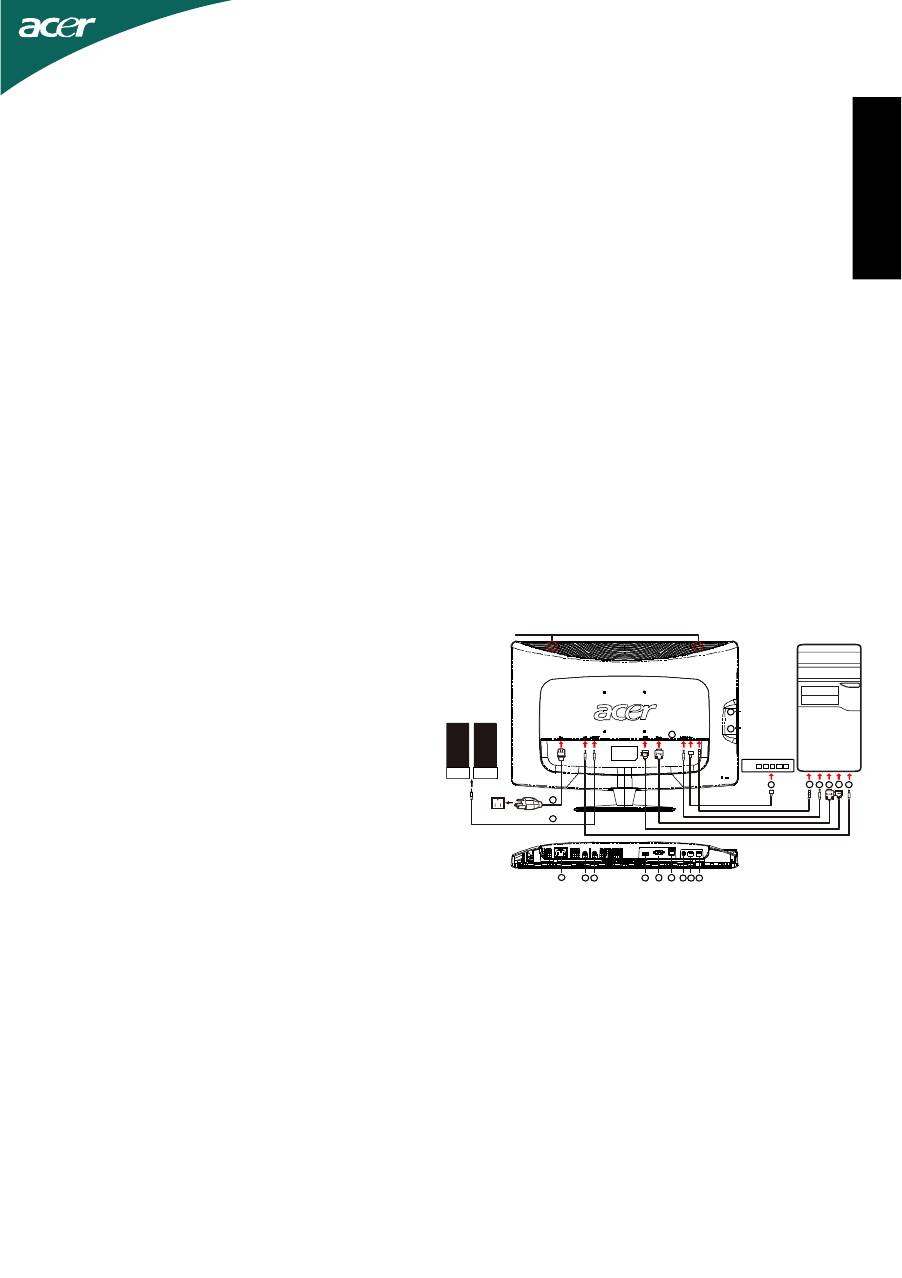
LC D-nä yt ön pi k a op a s
Suo
mi
Ei virtaa - Näyttölaitteen virran merkkivalo ei loista.
Varmista, että näyttölaitteen virtajohto on asennettu kunnolla näyttölaitteen virtaporttiin ja
pistorasiaan.
Testaa pistorasia liittämällä siihen toimiva sähkölaite esim. lamppu.
Kokeile näyttölaitteen liittämistä virtajohdolla. Voit käyttää testaamiseen tietokoneen virtajohtoa.
Ei videokuvaa - Näyttölaitteen virtavalo loistaa, mutta ruudulle ei ilmesty kuvaa.
Varmista, että videoliitin on kiinnitetty kunnolla tietokoneeseen.
Varmista, että tietokone on päällä ja että se toimii kunnolla.
Käännä näyttölaite pois päältä ja tarkista videokaapelin nastat. Varmista, ettei nastoja ole taittunut.
Käyttöön liittyviä yksityiskohtia
Katso lisätietoja näyttölaitteen mukana tulleella CD-ROM-levykkeellä olevasta käyttöoppaasta.
1-1
1- 2
5
5
8
7
9
9
6
7
5
4
2
3
Speaker
USB HUB
LAN HUB
USB HUB
Card Reader
speaker
speaker
1X
2X
3X
4X 5 X
3
4
2
1- 1
1-2
6
1. 1-1Liitä videokaapeli.
a. Varmista, että sekä näyttö että tietokone ovat pois päältä.
b. Asenna videokaapeli tietokoneeseen.
1-2 HDMI-kaapeli (ainoastaan HDMI-sisääntulomalli)
a. Varmista, että sekä näyttö että tietokone ovat pois
päältä.
b. Yhdistä HDMI-kaapeli tietokoneeseen.
2. Liitä audiokaapeli PC:n analogiseen audiolähtöön (limenvihreä
liitin)(Vain äänitulomalli).
3. Liitä LAN-kaapeli (LAN-kaapeli on vain Display+-tilaan, ei
toimintoja PC-tilassa).
4. Liitä USB-kaapeli PC-isäntään.
5. USB-keskitin: USB-laitteiden liittämiseen.
6. Liitä PC:n mikrofoniaudiotuloon
(vaaleanpunainen liitin).
7. Liitä kuulokkeisiin tai ulkoisiin kaiuttimiin.
8. Kortinlukija SD-, MMC-, MS-, MS PRO- ja XD-korteille.
9. Liitä virta johto
liitä virtajohto näyttöön ja sitten maadoitettuun AC-
pistorasiaan.
10. Käynnistä näyttö ja tietokone.
Käynnistä ensin näyttö ja sitten tietokone.
Tämä järjestys on hyvin tärkeä.
11. Jos näyttö ei vielä toimi kunnolla, katso käyttöoppaan
vianetsintäosiota ongelman ratkaisemiseksi.
Näyttölaitteen liittäminen tietokoneeseen
Turvaohjeet
Kiinnitä huomiota seuraaviin turvallisuusseikkoihin asentaessasi näytön ja käyttäessäsi sitä:
•
Varmista aina, että näyttölaite on sähköisesti määritetty toimimaan sijaintipaikan vaihtovirralla.
•
Laita näyttölaite sitä paikkaa lähelle, mistä pistorasia löytyy helposti.
•
Laita näyttölaite vakaalle pinnalle ja käsittele sitä varovasti. Näyttö voi vahingoittua jos se pudotetaan,
siihen kohdistuu iskuja tai jos siihen osuu teräviä esineitä.
•
Aseta näyttölaite sinne, missä on mahdollisimman vähän kosteutta ja pölyä.
•
Älä käytä koskaan näyttölaitetta, jos virtakaapeli on vahingoittunut. Johto on sijoitettava huolellisesti,
ettei se olisi esteeksi tai vetojännityksen alaisena.
•
Älä koskaan laita näyttölaitteen aukkoihin mitään metallia sisältävää. Tällöin on sähköiskun vaara.
•
Näyttölaitteen sisälle ei saa koskaan koskea sähköiskun välttämiseksi. Vain alan ammattiteknikko
saa avata näyttölaitteen kuoren.
•
Ota aina pistokkeesta kiinni, ei kaapelista, irrottaessasi näyttölaitteen sähköpistorasiasta.
•
Näyttölaitteen kotelossa olevat aukot ovat ilmanvaihtoa varten. Näitä aukkoja ei saa tukkia tai
peittää ylikuumenemisen estämiseksi. Vältä näytön käyttämistä sängyn tai sohvan päällä tai muilla
pehmeillä alustoilla. Tämä saattaa tukkia laitteen pohjan ilmanvaihtoaukot. Jos laitat näyttölaitteen
kirjahyllyyn tai johonkin suljettuun tilaan, katso, että sillä on ilmanvaihtoon ja ilman virtaukseen
riittävästi tilaa.
•
Älä altista näyttöä sateelle tai vie sitä veden läheisyyteen. Jos näyttölaite vahingossa kastuu, ota
pistoke seinästä ja ota välittömästi yhteyttä valtuutettuun jälleenmyyjään. Tarvittaessa näyttölaite
voidaan puhdistaa kostealla kankaalla, kun pistoke on otettu ensiksi seinästä pois.
•
Jos näyttölaite ei toimi normaalisti - varsinkin, jos sieltä tulee epätavallisia ääniä tai hajuja - ota
pistoke heti seinästä pois ja ota yhteyttä jälleenmyyjään tai huoltokorjaamoon.
Vihjeitä
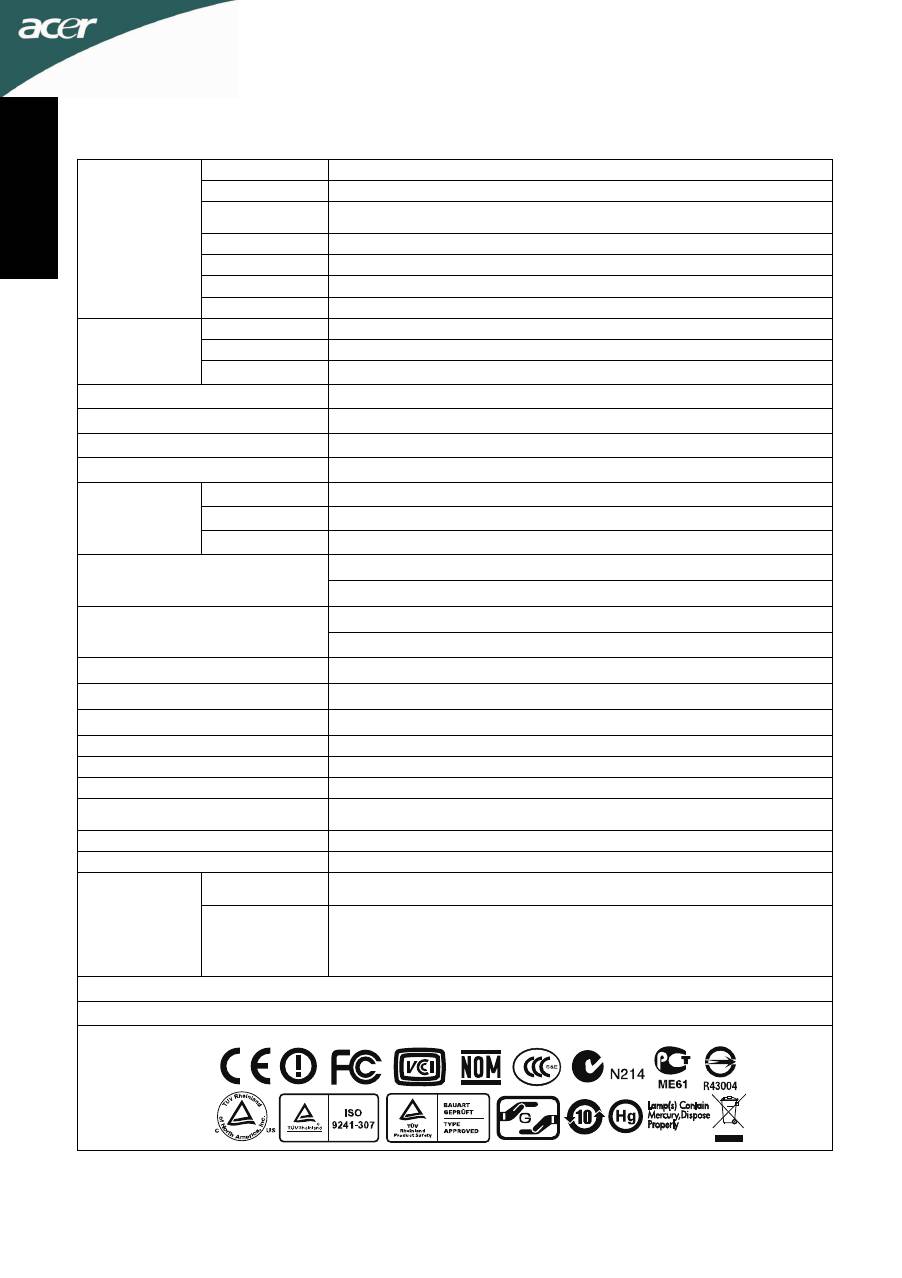
TEKNISET TIEDOT
Ajurijärjestelmä
Väri TFT LCD
Koko
24,0" wide
(61cm)
Kuvan
pistetiheys
0,276mm (V) x 0,276mm (P)
Kirkkaus
300cd/m²
(Tyypillinen)
Kontrasti
80000:1 maks. (ACM)
Katselukulma
170°(V) 160°(P)
LCD-paneeli
Vasteaika
2 ms
Video
R,G,B analoginen liitäntä
Vaakataajuus
30KHz -80KHz
Pystytaajuus
55-75Hz
Näytön värit
16,7 miljoonaa väriä
Pistekello
165MHz
Maks. resoluutio
1920 x 1080 @ 60Hz
Plug & Play
VESA DDCCI/DDC2B
Päälle-tila
35,3W (typ.)
Unitila
2,2W (typ.)
Tehonkulutus
(voimakkuudella
200 cd/m²)
Pois-tila
0,92W (typ.)
D-Sub
Tuloliitin
HDMI (ainoastaan HDMI-sisääntulomalli)
Analoginen:0,7 Vp-p(standardi), 75 OHM, Positiivinen
Videon tulosignaali
HDMI signaali (ainoastaan HDMI-sisääntulomalli)(Valinnainen)
Video
AVI, WMV, MP4, MOV, MPG
Audio
MP3, WMA, WAV
Kuva
JPG, PNG, GIF
Kaiuttimet
2W x 2 (Vain äänitulomalli) (Valinnainen)
Suurin mahdollinen näytön koko
Vaakasuora : 531mm, Pystysuora: 299mm
Virtalähde
100-240VAC,50/60Hz
Ympäristöolosuhteet
Käyttölämpötila: 5º
- 35ºC, Säilytyslämpötila: -20º
- 60ºC, Käyttökosteus 10% -
85%
Mitat
574,8 (L) x 430,0(K) x 172,3(S)mm
Paino (Netto)
5,9 kg yksikkö (netto)
Kytkin
Virtapainike, < / >, VALIKKO / VALITSE, empowering(Virta päälle)/pois,
Automaattinen säätö-painike, Input - näppäin
Ulkoiset
hallintalaitteet:
Toiminnot
Kontrasti, Kirkkaus, ACM On/Off, Tarkennus, Kello V.kohta P.kohta, (Lämmin)
väri, (Kylmä)väri, RGB-värilämpötila, Kieli, OSD-ajastus, Automaattinen asetus
(vain analoginen malli),Tulosignaalin valinta(ainoastaan Dual tai HDMI-
sisääntulomalli), Laaja-tila,DDCCI On/Off,Näytön tiedot, Palautus, Poistu
* Teknisiä tietoja voidaan muuttaa ilman erityistä ilmoitusta.
**Video korkeintaan 1280 x 720.
Säädöstenmukaisuus
ADM(Acer_eDisplay_Management)
Koskien ominaisuuksia ja käyttöohjeita katso “Ohje”-osaa ADM-ohjelmistossa CD-käsikirjassa.
(For Windows98SE/ME/NT 4.0/2000/XP/Vista)
L C D - n ä y t ö n p i k a o p a s
Suo
mi
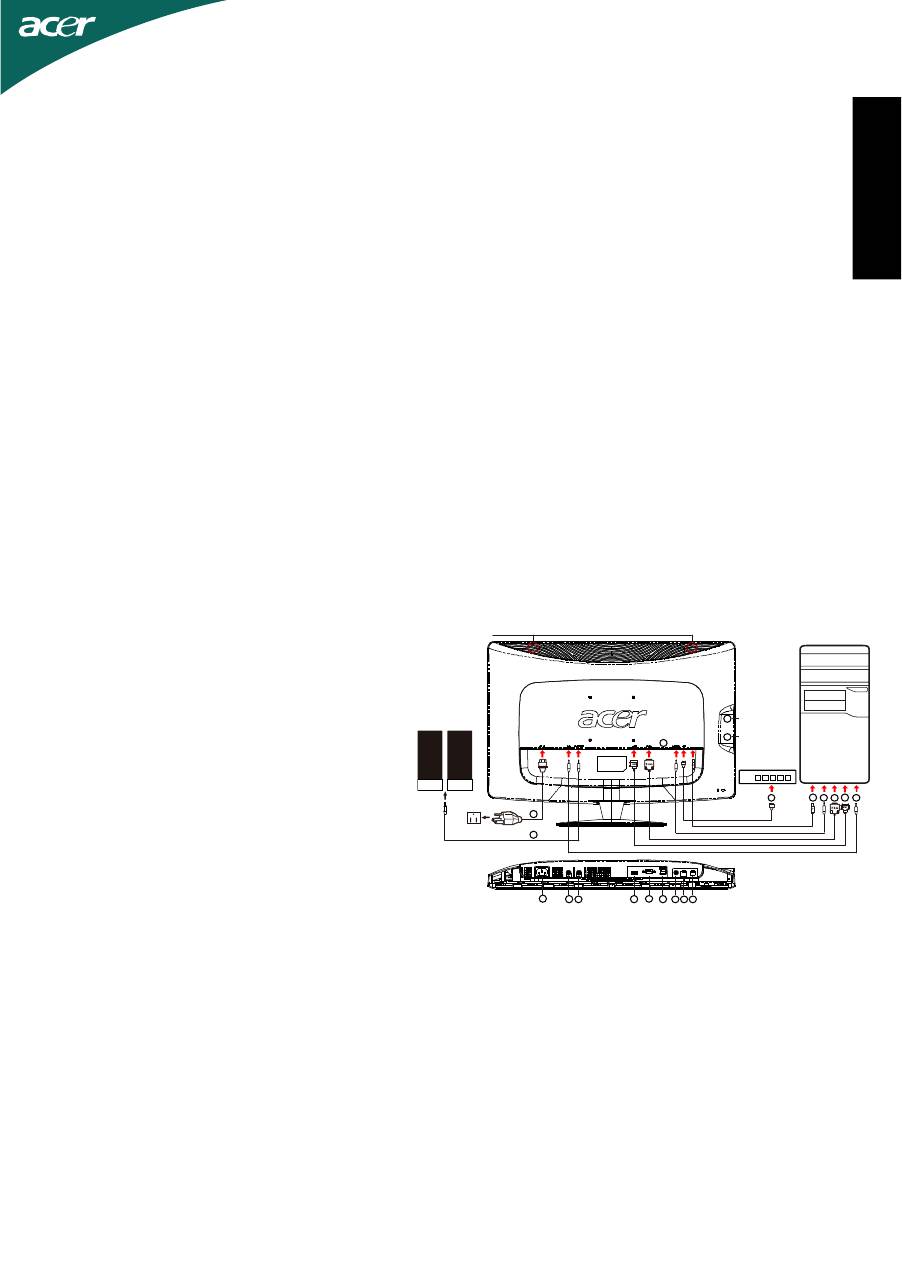
LCD M oni t or -V e i l e dni ng f or Hur t i gs t a r t
N
orsk
1. 1-1 Koble til bildeledningen.
a.Pass på at monitoren og datamaskin er slått av.
b.Koble bildeledningen til datamaskinen.
1-2 HDMI-kabel (bare HDMI-inngangsmodell)(valgfritt)
a.Pass på at monitoren og datamaskin er slått av.
b.Koble HDMI-kabelen til PC-en.
2. Koble lydkabelen til PC-ens analoge lydutgang (limegrønn
kontakt)(kun audio-inputmodellen).
3. Koble til LAN-kabelen (LAN-kabelen er kun for Display+, ingen
funksjon i PC-modus).
4. Koble USB-kabelen til PC-vert.
5. USB-HUB: For tilkobling av USB-enhet .
6. Koble til PC-mikrofonens lydinngang (rosa kontakt).
7. Koble til hodetelefoner eller eksterne høyttalere.
8. Kortleser for SD, MMC, MS, MS Pro og XD-kort.
9. Koble til strømledningen.
Koble strømledning til monitoren, så til en jordet stikkontakt.
10. Slå på monitor og datamaskin.
Slå på monitoren først, slå så på datamaskinen.
Denne rekkefølgen er svært viktig.
11. Hvis monitoren fortsatt ikke fungerer skikkelig, se vennligst
feilsøkingsavsnittet for å diagnostisere problemet.
Sikkerhetsinstrukser
Følg disse sikkerhetsreglene når du kobler til og bruker monitoren din:
•
Forsikre deg om at monitoren din er elektrisk rangert til å brukes med AC-strømmen der du er.
•
Plasser monitoren din i nærheten av en lett tilgjengelig stikkontrakt
•
Plasser monitoren på en solid overflate og behandle den forsiktig. Skjermen kan bli ødelagt hvis den faller i gulvet,
blir slått hardt eller tatt på med en skarp eller ru gjenstand.
•
Plasser monitoren din på et sted med lav fuktighet og minst mulig støv.
•
Bruk aldri monitoren din hvis strømledningen er ødelagt. Ikke la ting ligge på strømledningen, og hold
strømledningen unna steder hvor folk kan snuble i den.
•
Stikk aldri metallgjenstander inn i åpningene på monitoren. Det kan forårsake elektrisk støt.
•
For å unngå elektrisk støt, må du aldri ta på innsiden av monitoren. Kun en kvalifisert tekniker bør åpne
monitordekslet.
•
Trekk alltid i selve kontakten, ikke ledningen, når du kobler monitoren fra stikkontakten.
•
Åpningene på monitordekslet er der for å ventilere. For å forebygge overoppheting, bør disse åpningene ikke dekkes
for eller blokkeres. Monitoren bør heller ikke brukes på en seng, sofa, gulvteppe eller andre myke underlag.
•
Det kan blokkere ventilene på undersiden av dekslet. Hvis du plasserer monitoren i et bokskap eller i et annet lukket
område, pass på at det er bra nok ventilasjon.
•
Ikke utsett monitoren for regn eller bruk den i nærheten av vann. Hvis monitoren blir våt ved et uhell, trekk ut
stikkontakten og kontakt en autorisert forhandler med det samme. Du kan rengjøre utsiden av monitoren med en
fuktig klut når det er nødvendig, men pass på å koble monitoren fra strømmen først. Hvis monitoren din ikke
fungere skikkelig, spesielt hvis den gir fra seg uvanlige lyd eller lukt, trekk ut stikkontakten og kontakt en autorisert
forhandler eller servicesenter.
Slik kobler du monitoren din til en datamaskin
Feilsøking
Ingen strøm - monitorens strømlys er av.
Pass på at monitorens strømledning er satt helt inn i monitorens strømåpning og i stikkontakten.
Test stikkontakten ved å koble til et fungerende elektrisk apparat, som for eksempel en lampe.
Prøv en annen strømledning på monitoren. Du kan bruke datamaskinens strømledning til denne testen.
Ingen video - monitorens strømlys er på, men det er intet bilde på skjermen.
Pass på at videokontakten er koblet ordentlig til datamaskinen.
Pass på at datamaskinen er på og fungerer ordentlig.
Slå av monitoren og sjekk pinnene i videokabelen. Pass på at ingen av pinnene er bøyde.
Detaljer om bruk
Les brukerveiledningen på CD-platen som følger med denne monitoren.
1-1
1-2
5
5
8
7
9
9
6
7
5
4
2 3
Speaker
USB HUB
LAN HUB
USB HUB
Card Reader
speaker
speaker
1X
2X
3X
4X
5X
3
4
2
1-1
1-2
6
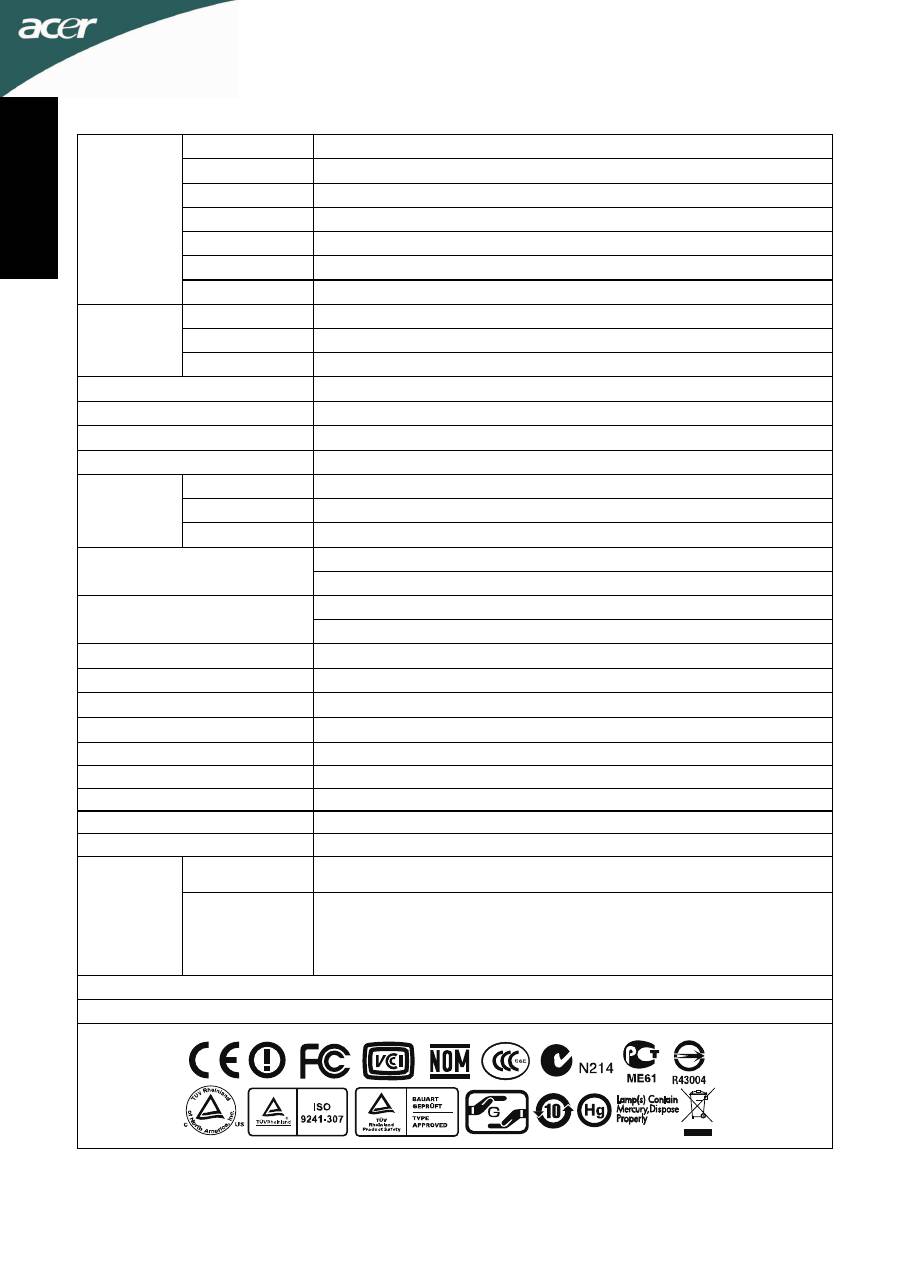
SPESIFIKASJON
Kjøresystem
TFT Farge LCD
Størrelse
24,0" wide
(61cm)
Pikselnivå
0,276mm( H )x 0,276mm( V )
Lysstyrke
300cd/m²
(Vanlig)
Kontrast
80000:1 Max (ACM)
Synligvinkel
170º
(H) 160º
(V)
LCD Deksel
Responstid
2 ms
Bilde
R,G,B analogt grensesnitt
V-Frekvens
30KHz - 80KHz
L-Frekvens
55-75Hz
Skjermfarger
16,7M Farger
Dot Klokke
165MHz
Maks. oppløsning
1920 x 1080@60Hz
Koble til og spill
VESA DDCCI/DDC2B
På-modus
35,3W (typ.)
Hvilemodus
2,2W (typ.)
Strømforbruk
(ved 200 nit)
Av-modus
0,92W (typ.)
D-Sub
Inngangskobling
HDMI (bare HDMI-inngangsmodell)
Analog:0,7Vp-p(standard), 75 OHM, Positiv
Inngangsbildesignal
HDMI-signal (bare HDMI-inngangsmodell)(valgfritt)
Video
AVI, WMV, MP4, MOV, MPG
Audio
MP3, WMA, WAV
Bilde
JPG, PNG, GIF
Høyttalere
2W x 2(kun audio-inputmodellen) (valgfritt)
Maksimum skjermstørrelse
Vannrett : 531mm, Loddrett : 299mm
Strømkilde
100-240VAC,50/60Hz
Miljøhensyn
Driftstemp: 5º
til 35ºC Lagringstemp.: -20º
til 60ºC Driftsfuktighet: 10% til 85%
Dimensjoner
574,8(B) x 430,0(H) x 172,3(D)mm
Vekt (N. W.)
5,9 kg enhet (netto)
Knapp
Strømknapp, < / >, MENY/ Gåut, Selvjusteringsknapp / Utgang, empowering(sette
i stand),Input-tast.
Eksterne
kontroller:
Funksjoner
Kontrast, Lysstyrke, ACM On/Off, Fokus, Klokke V. Posisjon L. Posisjon,
(Varm)Farge,(Kjølig)Farge, RGB Farge temperatur, Språk, OSD Avbrytelse, Auto
konfigurering (Kunmodell med analog inngang), Valg av Inngangssignal (bare
Dual eller HDMI-inngangsmodell), Ikke tilgjengelig,DDCCI On/Off, Skjerm
informasjon, Nullstill, Gåut
* Alle spesifikasjoner kan endres når som helst, uten forvarsel.
**Video opptil 1280 x 720.
Regelsamsvar
ADM(Acer_eDisplay_Management)
Når det gjelder mulighetene og bruksanvisningen kan du se i “Hjelp”-seksjonen i ADM-programmet i
CD-håndboken (For Windows 98SE/ME/NT 4.0/2000/XP/Vista)
L C D M o n i t o r - V e i l e d n i n g f o r H u r t i g s t a r t
N
o
rsk
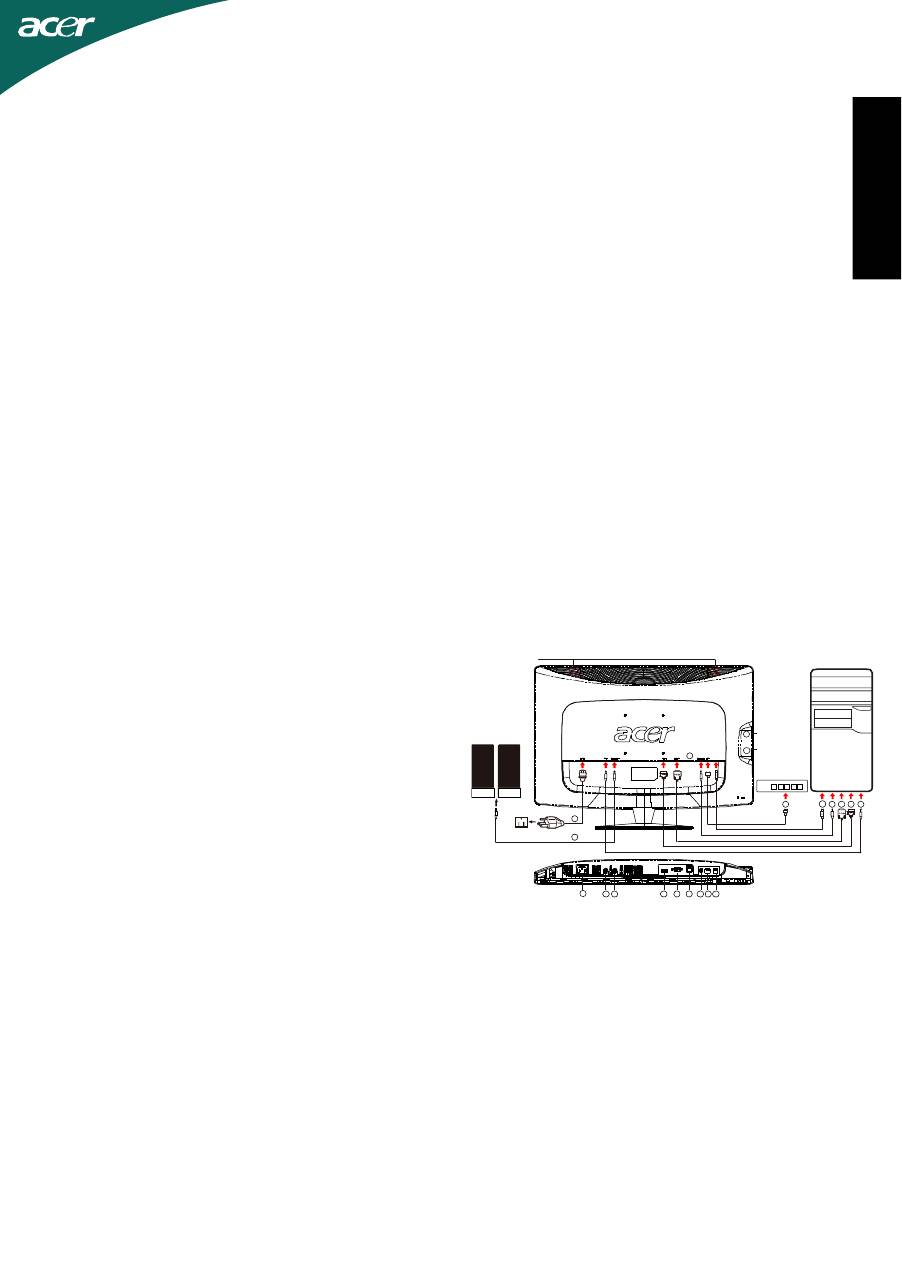
LCD Monitör H
ı
zl
ı
Kurulum K
ı
lavuzu
Tü
rk
çe
1. 1-1 Video Kablosunu Ba
ğ
lay
ı
n
a. Hem monitörün hem de bilgisayar
ı
n KAPALI oldu
ğ
undan
emin olunuz.
b. Video kablosunu bilgisayara ba
ğ
lay
ı
n
ı
z.
1-2 HDMI Kablosu (yaln
ı
zca HDMI-Giri
ş
Modeli)(Opsiyonel)
a. Hem monitörün hem de bilgisayar
ı
n KAPALI oldu
ğ
undan
emin olunuz.
b. HDMI kablosunu bilgisayara ba
ğ
lay
ı
n.
2. Ses Kablosunu PC Analog Ses ç
ı
k
ışı
na ba
ğ
lay
ı
n (Limon ye
ş
ili
konektör)(Yaln
ı
zca Ses Giri
ş
li Model).
3. LAN Kablosunu ba
ğ
lay
ı
n (LAN Kablosu sadece Display+ içindir,
PC modunda i
ş
lev yoktur).
4. USB Kablosunu PC Ana makinesine ba
ğ
lay
ı
n.
5. USB göbe
ğ
i: USB ayg
ı
t
ı
ba
ğ
lamak için.
6. PC Mikrofon Ses giri
ş
ine ba
ğ
lay
ı
n (Pembe konektör).
7. Kulakl
ığı
Harici Hoparlöre ba
ğ
lay
ı
n.
8. SD, MMC, MS, MS PRO ve XD kart
ı
için kart okuyucusu.
9. Elektrik Kablosunu Ba
ğ
lay
ı
n
Elektrik kablosunu monitöre tak
ı
n
ı
z, sonras
ı
nda bunu uygun bir
ş
ekilde topraklanm
ış
olan bir AC elektrik prizine tak
ı
n
ı
z.
10.Monitörü ve Bilgisayar
ı
AÇIN
İ
lk olarak monitörü ve sonras
ı
nda bilgisayar
ı
AÇINIZ.
Bu s
ı
ray
ı
takip etmek çok önemlidir.
11.E
ğ
er monitör hala düzgün bir
ş
ekilde çal
ış
m
ı
yorsa, lütfen sorunu
te
ş
his etmek üzere sorunlar
ı
n giderilmesi k
ı
sm
ı
na bak
ı
n
ı
z.
1- 1
1-2
5
5
8
7
9
9
6
7
5
4
2 3
Speaker
USB HUB
LAN HUB
USB HUB
Card Reader
speaker
speaker
1 X
2X
3 X
4X
5 X
3
4
2
1-1
1-2
6
Güvenlik Talimatlar ı
Monitörünüzün ba
ğ
lant
ı
s
ı
n
ı
yaparken veya monitörün kullan
ı
m
ı
esnas
ı
nda a
ş
a
ğı
daki güvenlik talimatlar
ı
n
ı
göz
önünde bulundurun:
•
Monitörünüzün, bulundu
ğ
unuz yerdeki mevcut AC elektrik voltaj
ı
ile ayn
ı
voltaj de
ğ
erine sahip oldu
ğ
undan
emin olun.
•
Monitörünüzü kolayl
ı
kla eri
ş
ilebilen bir elektrik prizinin yak
ı
n
ı
na yerle
ş
tirin.
•
Monitörü sert bir zemin üzerine yerle
ş
tirin ve özenle kullan
ı
n. Dü
ş
ürülmesi, sertçe vurulmas
ı
veya sivri ya da
a
şı
nd
ı
r
ı
c
ı
bir nesne ile dokunulmas
ı
halinde ekran hasar görebilir.
•
Monitörünüzü dü
ş
ük nemlili
ğ
e sahip olan ve tozdan ar
ı
nm
ış
yerlere koyun.
•
Elektrik kablosu hasar görmü
ş
se monitörünüzü kesinlikle kullanmay
ı
n. Elektrik kablosunun üzerine herhangi
bir nesnenin yaslanm
ış
olmas
ı
na izin vermeyin ve kabloyu insanlar
ı
n üzerinden geçti
ğ
i yerlerden uzakta
bulundurun.
•
Monitör deliklerine hiçbir metal nesne sokmay
ı
n. Aksi takdirde, elektrik çarpmas
ı
riski bulunmaktad
ı
r.
•
Elektrik çarpmas
ı
n
ı
önlemek için, monitörün iç k
ı
s
ı
mlar
ı
na kesinlikle dokunmay
ı
n. Monitörün kasas
ı
n
ı
yaln
ı
zca
yetkili bir teknisyen açmal
ı
d
ı
r.
•
Monitörün fi
ş
ini elektrik prizinden çekerken asla kablodan de
ğ
il fi
ş
ten kavray
ı
n.
•
Monitör kabinindeki delikler havaland
ı
rma amaçl
ı
olarak b
ı
rak
ı
lm
ış
t
ı
r. A
şı
r
ı
ı
s
ı
nmay
ı
önlemek için, bu delikler
t
ı
kanmamal
ı
veya kapat
ı
lmamal
ı
d
ı
r. Ayr
ı
ca monitörü yatak, kanepe, hal
ı
veya di
ğ
er yumu
ş
ak zeminler
üzerinde kullanmaktan kaç
ı
n
ı
n. Aksi halde, kabinin alt
ı
ndaki havaland
ı
rma delikleri t
ı
kanabilir Monitörü bir
kitapl
ı
k içerisine veya ba
ş
ka kapal
ı
ortamlar
ı
n içine yerle
ş
tirirseniz, yeterli havaland
ı
rmay
ı
sa
ğ
lad
ığı
n
ı
zdan
emin olun.
•
Monitörü ya
ğ
mura maruz b
ı
rakmay
ı
n veya suya yak
ı
n kullanmay
ı
n. Monitör kazara
ı
slan
ı
rsa, fi
ş
ini çekin ve
hemen bir yetkili bayi ile irtibat kurun. Gerekli oldu
ğ
u durumlarda monitörün d
ış
yüzeyini nemli bir bezle
silebilirsiniz ancak ilk olarak monitörün fi
ş
ini çekti
ğ
inizden emin olun.
•
Normal bir
ş
ekilde çal
ış
m
ı
yorsa, özellikle monitörün içinden ola
ğ
and
ışı
sesler veya kokular geliyorsa, hemen
monitörün fi
ş
ini çekin ve bir yetkili bayi veya servis merkezi ile irtibat kurun.
Monitörünüzün bir Bilgisayara Ba
ğ
lanmas
ı
Sorun Giderme
İ
puçlar
ı
Güç Yok – Monitörün güç göstergesi kapal
ı
.
Monitörün elektrik kablosunun, monitörün güç ba
ğ
lant
ı
noktas
ı
na ve elektrik prizine s
ı
k
ı
bir
ş
ekilde tak
ı
l
ı
oldu
ğ
undan
emin olun.
Lamba örne
ğ
inde oldu
ğ
u gibi çal
ış
an bir elektrikli cihazda elektrik prizini test edin.
Monitörde ba
ş
ka bir elektrik kablosunu deneyin. Bu testi gerçekle
ş
tirmek için bilgisayar
ı
n elektrik kablosunu
kullanabilirsiniz.
Görüntü Yok – Monitörün güç göstergesi aç
ı
k ancak ekranda görüntü yok.
Video konektörünün düzgün bir
ş
ekilde bilgisayara ba
ğ
l
ı
oldu
ğ
undan emin olun.
Bilgisayar
ı
n aç
ı
k oldu
ğ
undan ve düzgün bir
ş
ekilde çal
ış
t
ığı
ndan emin olun.
Monitörü kapat
ı
n ve video kablosunun pimlerini kontrol edin. Hiçbir pimin e
ğ
ik durumda olmad
ığı
ndan emin
olun.
Kullan
ı
m Detaylar
ı
Lütfen bu monitörle birlikte verilen CD-ROM’daki kullan
ı
m k
ı
lavuzuna bak
ı
n.
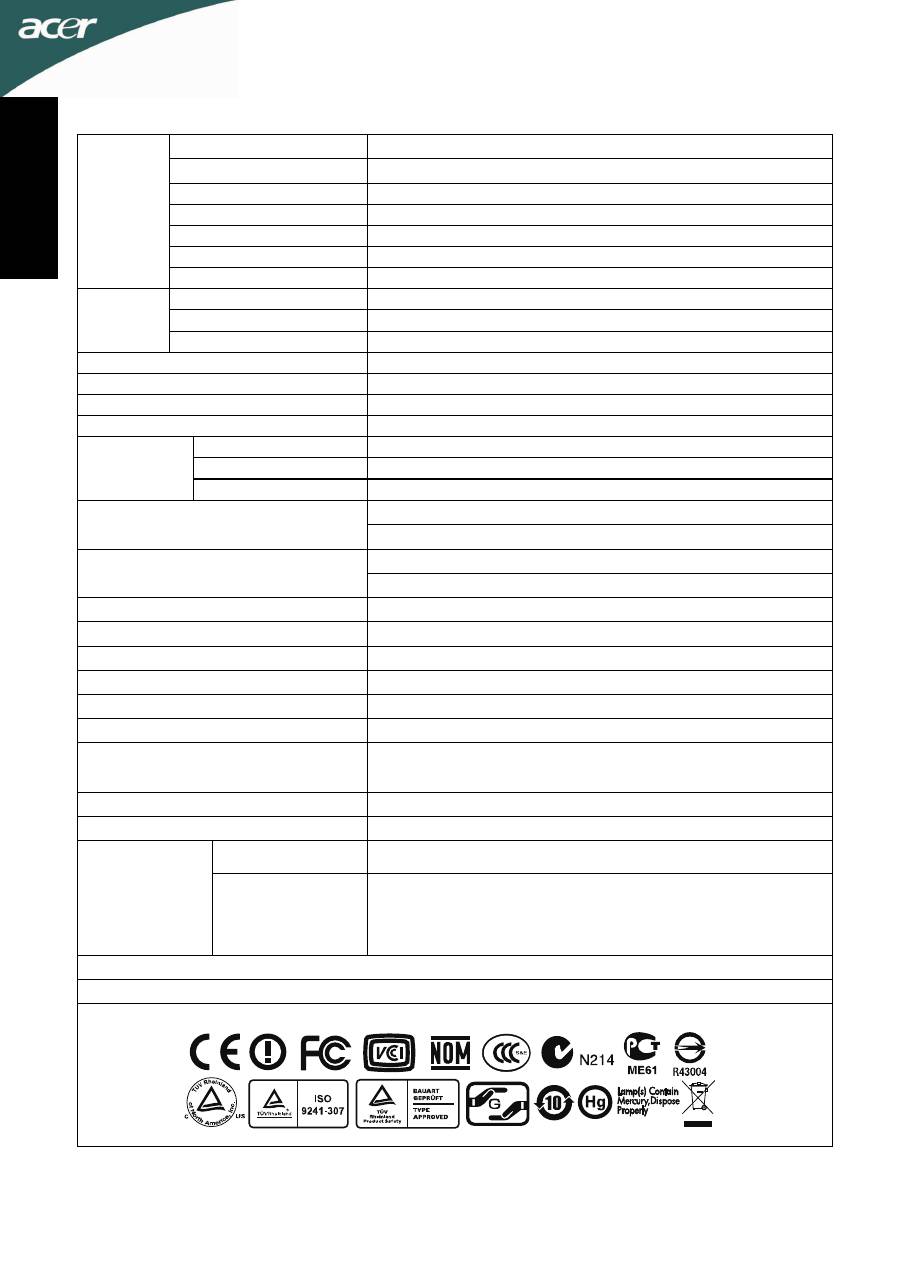
ÖZELL
İ
KLER
Sürü
ş
sistemi
TFT Renkli LCD
Boyut
24,0" G
(61cm)
Piksel s
ı
kl
ığı
0,276mm( H ) x 0,276mm( V )
Parlakl
ı
k
300cd/m
²
(Tipik)
Kontrast
80000:1 Max ( ACM)
Görülebilir aç
ı
170° (H) 160° (V)
LCD Panel
Yan
ı
t süresi
2 ms
Video
R,G,B Analog Arayüz
Y-Frekans
30KHz - 80KHz
D- Frekans
55 - 75Hz
Ekran Renkler i
16,7M Renk
Nokta Saati
165MHz
Maks. Çözünürlük
1920 x 1080 @ 60Hz
Tak & Çal
ış
t
ı
r
VESA DDCCI/DDC2B
Aç
ı
k Modu
35,3W (typ.)
Uyku Modu
2,2W (typ.)
Güç Tüketimi
(200 nit’de)
Kapal
ı
Modu
0,92W (typ.)
D-Sub
Giri
ş
Konektörü
HDMI (yaln
ı
zca HDMI-Giri
ş
Modeli)
Analog:0,7Vp- p(standart), 75 OHM, Pozitif
Giri
ş
Video Sinyali
HDMI sinyali (yaln
ı
zca HDMI-Giri
ş
Modeli) (Opsiyonel)
Video
AVI, W MV, MP4, MOV, MPG
Ses
MP3, WMA, WAV
Resim
JPG, PNG, GIF
Hoparlörler
2W x 2 (Yalnýzca Ses Giriþli Model) (Opsiyonel)
Maksimum Ekran Boyutu
Yatay : 531mm, Dikey : 299mm
Güç Kayna
ğı
100~240VAC,50/60Hz
Çevresel
Ş
artlar
Çal
ış
t
ı
rma S
ı
cakl
ığı
: 5°C ila 35°C
Sakl ama S
ı
cakl
ığı
: -20°C ila 60°C
Çal
ış
t
ı
rma Nemlili
ğ
i: %10 ila %85
Boyutlar
574,8(G) x 430,0(Y) x 172,3(D)mm
A
ğı
rl
ı
k (N. A.)
5,9 kg Ünite (net)
Dü
ğ
me
Açma- Kapatma Dü
ğ
mesi , < / >, MENÜ / G
İ
R
İŞ
,
Otomatik Ayar dü
ğ
mesi / Ç
ı
k
ış
, Güç veriyor , Input key
Harici Dü
ğ
meler :
Fonksiyonlar
Kontrast, Parlakl
ı
k, ACM AÇIK/KAPALI, Odak,Saat, Y.Konum,
D.Konum, (S
ı
cak) Renk, (So
ğ
uk) Renk,RGB Renk s
ı
cakl
ığı
, Dil, OSD
zamana
şı
m
ı
, Otomatik konfigürasyon (yaln
ı
zca Analog Giri
ş
li Model)
Giri
ş
sinyali seçimi (yaln
ı
zca Çift veya HDMI Giri
ş
Modeli) Geni
ş
Mod,DDCCI AÇIK/KAPALI, Ekran bilgileri, Reset, Ç
ı
k
ış
* Tüm özellikler önceden haber verilmeksizin de
ğ
i
ş
ikli
ğ
e tabidir.
**1280 x 720'ye kadar video.
Düzenleyici Uyumlul uk Standartlar
ı
ADM(Acer_eDisplay_Management)
Özellik ve çal1
ş
ma talimatlar1 ile ilgili olarak lütfen CD K1lavuzundaki ADM yaz1l1m1nda “Yard1m”k1sm1na
bak1n1z (For Windows 98SE/ME/NT 4.0/2000/XP/Vista)
L C D M o n i t ö r H
ı
z l
ı
K u r u l u m K
ı
l a v u z u
Tü
rk
çe
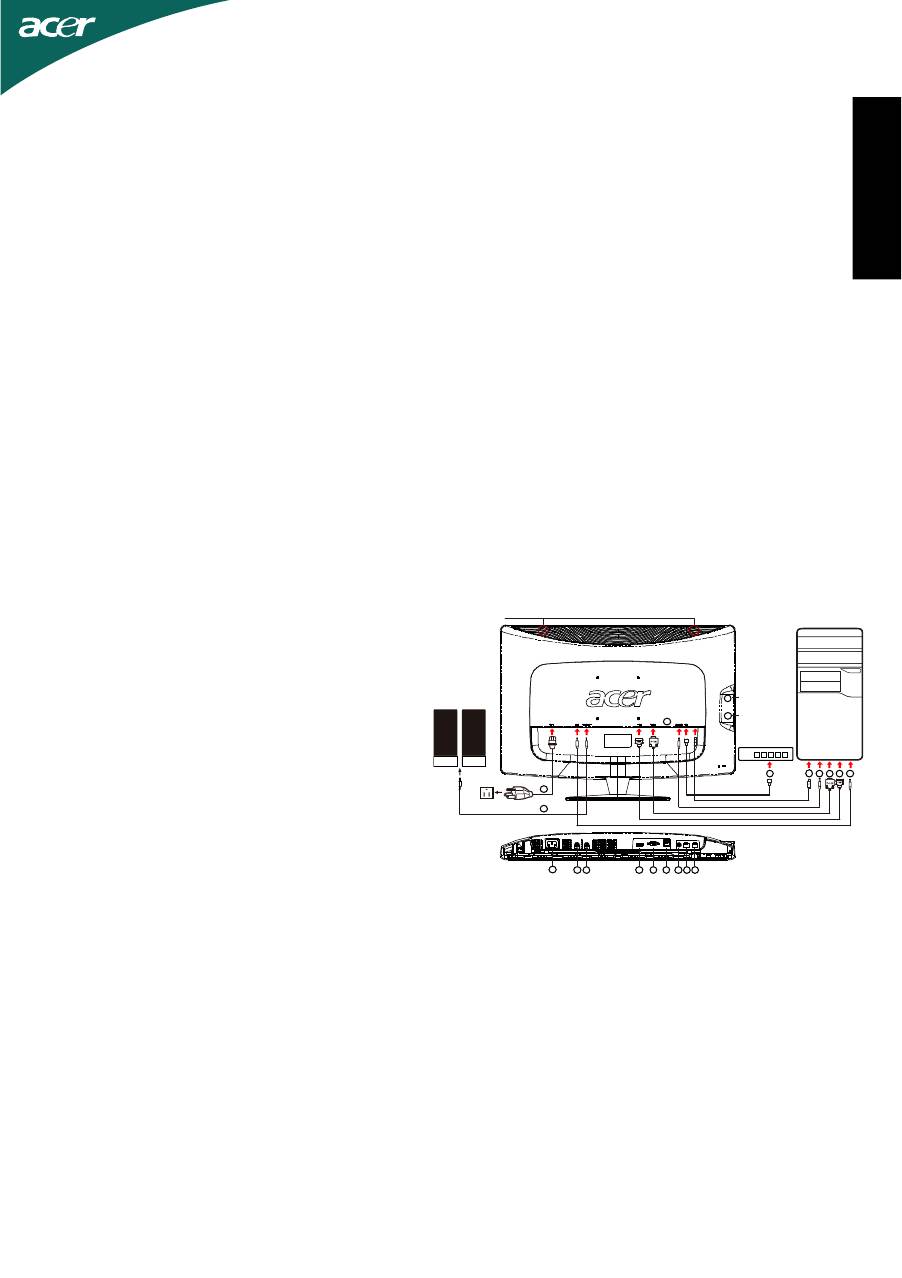
LCD M oni tor s -
Ī
s
ā
uzst
ā
d
ī
š anas pam
ā
c
ī
ba
La
tv
is
ka
Probl
ē
mu nov
ē
ršana
Nav str
ā
vas - monitora str
ā
vas padeves indikators nedeg.
P
ā
rliecinieties, vai monitora str
ā
vas padeves kabelis ir piln
ī
b
ā
ievietots monitora str
ā
vas piesl
ē
gvietai un
kontaktligzdai.
P
ā
rbaudiet str
ā
vas padevi kontaktligzd
ā
piesl
ē
dzot k
ā
du elektrisku ier
ī
ci, piem
ē
ram, lampu.
Piesl
ē
dziet monitoram citu str
ā
vas padeves kabeli. Šim nol
ū
kam varat izmantot datora str
ā
vas padeves
kabeli.
Nav att
ē
la - monitora str
ā
vas padeves indikators deg, bet ekr
ā
ns neko ner
ā
da.
P
ā
rliecinieties, ka video sign
ā
la kabelis ir droši pievienots datoram.
P
ā
rliecinieties, ka dators ir iesl
ē
gts un pareiz
ā
darba k
ā
rt
ī
b
ā
.
Izsl
ē
dziet monitoru un p
ā
rbaudiet video kabe
ļ
a kontaktus. P
ā
rliecinieties, vai tie nav saliekti.
Ekspluat
ā
cijas nor
ā
d
ī
jumi
L
ū
dzu skat
ī
t lietot
ā
ja rokasgr
ā
matu CD-ROM disk
ā
, kas iek
ļ
auts monitora komplekt
ā
cij
ā
.
1. 1-1 Pievienojiet video kabeli
a. P
ā
rliecinieties, ka gan monitors, gan dators ir izsl
ē
gti.
b. Pievienojiet VGA video kabeli datoram.
1-2 HDMI kabelis (tikai HDMI-ievades modelis)(opcija)
a. P
ā
rliecinieties, ka gan monitors, gan dators ir izsl
ē
gti.
b. Pievienojiet HDMI kabeli datoram.
2. Pievienojiet audio kabeli datora analogajai audio izvadei
(za
ļ
gandzeltens konektors)(Tikai modelim ar audio ievadi).
3. Pievienojiet LAN kabeli (LAN kabelis ir tikai rež
ī
mam Display+,
tam nav funkcijas datora rež
ī
m
ā
).
4. Pievienojiet USB kabeli resursdatoram.
5. USB centrmezgls: USB ier
īč
u pievienošanai.
6. Pievienojiet pie datora mikrofona audio ievades
(rožains konektors).
7. Pievienojiet austi
ņ
u vai
ā
r
ē
jo ska
ļ
runi.
8. Karšu las
ī
t
ā
js SD, MMC, MS, MS PRO un XD kart
ē
m.
9. Pievienojiet str
ā
vas padeves vadu.
Pievienojiet str
ā
vas padeves vadu monitoram, un p
ē
c tam
pareizi iezem
ē
tai kontaktligzdai.
10. Iesl
ē
dziet monitoru un datoru.
Vispirms iesl
ē
dziet monitoru un p
ē
c tam iesl
ē
dziet datoru.
Š
ā
das k
ā
rt
ī
bas iev
ē
rošana ir
ļ
oti svar
ī
ga.
11. Ja monitors joproj
ā
m nedarbojas, mekl
ē
jiet probl
ē
mas c
ē
loni
sada
ļā
“Probl
ē
mu nov
ē
ršana”.
Droš ī bas instrukcijas
Iev
ē
rojiet sekojošos droš
ī
bas nor
ā
d
ī
jumus piesl
ē
dzot un lietojot monitoru:
•
P
ā
rliecinieties vai monitoram uzst
ā
d
ī
tais str
ā
vas spriegums atbilst j
ū
su dz
ī
vesviet
ā
pieejamajam.
•
Novietojiet monitoru viegli pieejamas kontaktligzdas tuvum
ā
.
•
Novietojiet ier
ī
ci uz stabilas virsmas un apejieties ar to uzman
ī
gi. Monitora nomešana, sišana vai
aiztikšana ar asiem priekšmetiem var rad
ī
t ekr
ā
na boj
ā
jumus.
•
Novietojiet monitoru vieta, kur ir mazs mitruma un putek
ļ
u daudzums.
•
Nelietojiet boj
ā
tu kontaktligzdu. Nenovietojiet uz vadiem priekšmetus un novietojiet tos t
ā
, lai neviens
p
ā
r tiem nepakluptu.
•
Nekad monitora atver
ē
s neievietojiet neko met
ā
lisku. Tas var izrais
ī
t elektrošoku.
•
Lai nepie
ļ
autu elektrošoku nekad nepieskarieties monitora iekšpusei. Tikai kvalific
ē
ts apkalpojošais
person
ā
ls dr
ī
kst atv
ē
rt monitora v
ā
ku (vai aizmugur
ē
jo paneli).
•
Neraujiet kontaktdakšu no kontaktligzdas aiz vada.
•
Atveres monitora korpus
ā
ir paredz
ē
tas ventil
ā
cijai. Lai nepie
ļ
autu t
ā
p
ā
rkaršanu neaizkl
ā
jiet un
nenoblo
ķē
jiet t
ā
s. Izvairieties no monitora lietošanas gult
ā
, uz d
ī
v
ā
na, pakl
ā
ja vai citas m
ī
kstas
virsmas.
•
Tas var noblo
ķē
t ventil
ā
cijas atveres ier
ī
ces apakšpus
ē
. Ja novietojat monitoru uz gr
ā
matu plaukta
vai cit
ā
norobežot
ā
viet
ā
, p
ā
rliecinieties, ka ir nodrošin
ā
ta pietiekama ventil
ā
cija.
•
Nepak
ļ
aujiet monitoru lietus ietekmei un nelietojiet
ū
dens tuvum
ā
. Ja monitor
ā
iek
ļ
uvis mitrums,
atvienojiet kabeli no elektrisk
ā
t
ī
kla un sazinieties ar autoriz
ē
tu d
ī
leri. Monitora t
ī
r
ī
šanai izmantojiet
viegli samitrin
ā
tu audumu, bet pirms tam atvienojiet kabeli no kontaktligzdas. Ja monitors nedarbojas
norm
ā
li, it seviš
ķ
i, ja no t
ā
n
ā
k neparastas ska
ņ
as vai smaka, nekav
ē
joties atvienojiet to no
elektrot
ī
kla un sazinieties ar autoriz
ē
tu d
ī
leri vai apkalpošanas centru.
Monitora piesl
ē
gšana datoram
1-1
1-2
5
5
8
7
9
9
6
7
5
4
2
3
Speaker
USB HUB
LAN HUB
USB HUB
Card Reader
speaker
speaker
1X
2X
3 X
4X
5 X
3
4
2
1-1
1-2
6
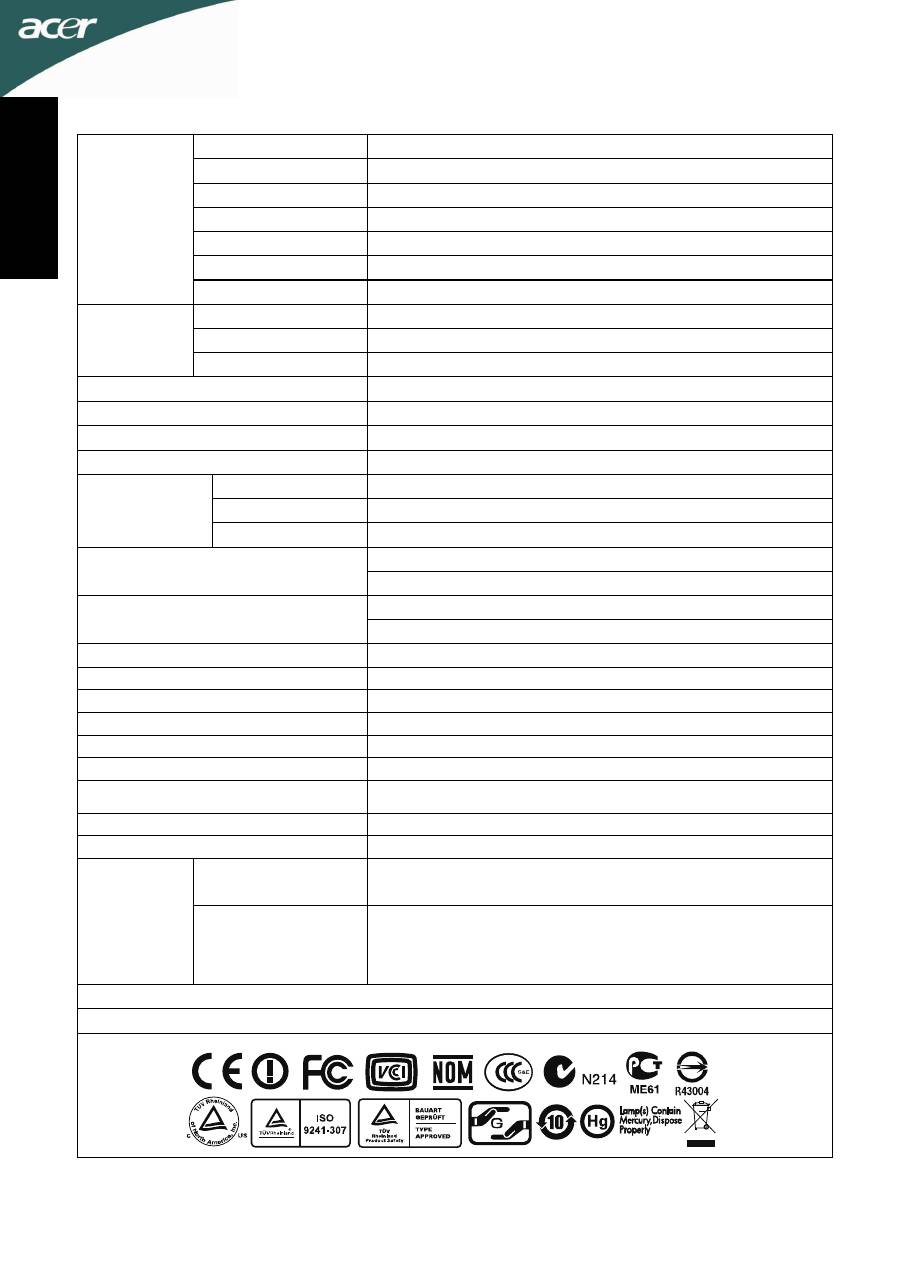
SPECIFIK
Ā
CIJA
Dzensist
ē
ma
TFT kr
ā
su LCD
Izm
ē
rs
24,0" plats
(61cm)
Pikse
ļ
u izm
ē
rs
0,276mm( H )x 0,276mm( V )
Spilgtums
300cd/m² (parasti)
Kontrasts
80000:1 Max (ACM)
Redzam
ī
bas le
ņķ
is
170º (H) 160º (V)
LCD Panelis
Atbildes laiks
2 ms
Video
R,G,B Analogové Rozhraní
H-frekvence
30KHz-80KHz
V- frekvence
55-75Hz
Displeja kr
ā
sas
16,7M kr
ā
sas
Punktu takt
ē
t
ā
js
165MHz
Maks. izš
ķ
irtsp
ē
ja
1920×1080@60Hz
Plug & Play
VESA DDCCI/DDC2B
Iesl
ē
gts rež
ī
ms
35,3W (typ.)
Miega rež
ī
ms
2,2W (typ.)
Pat
ē
r
ē
t
ā
jauda
(pie 200 nitiem)
Izsl
ē
gts rež
ī
ms
0,92W (typ.)
D-Sub
Ievades Konektors
HDMI (tikai HDMI-ievades modelis)
Analog:0,7Vp-p(standarta), 75 OHM, Pozit
ī
vs
Ievades Video Sign
ā
ls
HDMI sign
ā
ls (tikai HDMI - ievades modelis) (opcija)
Video
AVI, WMV, MP4, MOV, MPG
Audio
MP3, WMA, WAV
Att
ē
ls
JPG, PNG, GIF
ska
ļ
ru
ņ
i
2W x 2 (Tikai modelim ar audio ievadi) (opcija)
Maksim
ā
lais displeja izm
ē
rs
Horizont
ā
li : 531 mm, Vertik
ā
li : 299 mm
Str
ā
vas avots
100-240VAC, 50/60Hz
Vides apsv
ē
rumi
Darb
ī
bas temp: 5° to 35°C, Glab
ā
šanas temperat
ū
ra.: -20° to 60°C,
Darb
ī
bas mitrums: 10% to 85%
Izm
ē
ri
574,8 (W) x 430,0 (H) x 172,3 (D)mm
Svars (N. W.)
5,9 kg tk (neto)
Sl
ē
dzis
Str
ā
vas padeves poga, < / >, IZV
Ē
LNE (MENU)/IEVADE (ENTER),
Autom
ā
tisk
ā
s piel
ā
gošanas poga / Izeja, Ieeja , Input (pilnvarošanas)
tausti
ņ
š.
Ā
r
ē
j
ā
kontrole
Funkcijas
Kontrasts, Spilgtums, ACM On/Off, Fokuss, Takt
ē
t
ā
js, H.Novietojums, V.
Novietojums, (Silts) Kr
ā
sa, (V
ē
ss) Kr
ā
sa, RGB Kr
ā
sas temperat
ū
ra, Valoda,
OSD taimauts, Autom
ā
tisk
ā
konfigur
ā
cija (tikai analog
ā
s ievades
modelim), Ievades sign
ā
la atlase (tikai Dual vai HDMI ievades modelis),
Plat
ā
ekr
ā
narež
ī
ms,DDCCI On/Off, Displeja inform
ā
cija, Atiestate, Izeja
* Visas specifik
ā
cijas var tikt main
ī
tas bez iepriekš
ē
ja br
ī
din
ā
juma.
**Video izš
ķ
irtsp
ē
ja l
ī
dz 1280 x 720.
Reglament
ē
t
ā
atbilst
ī
ba
ADM(Acer_eDisplay_Management)
Inform
ā
ciju par funkcij
ā
m un ekspluat
ā
cijas instrukcijas, l
ū
dzu, skatiet ADM programmat
ū
ras sada
ļā
„Pal
ī
dz
ī
ba” kompaktdiska rokasgr
ā
mat
ā
.(For Windows 98SE/ME/NT 4.0/2000/XP/Vista)
L C D M o n i t o r s -
Ī
s
ā
u z s t
ā
d
ī
š
a n a s p a m
ā
c
ī
b a
Lat
vi
ska
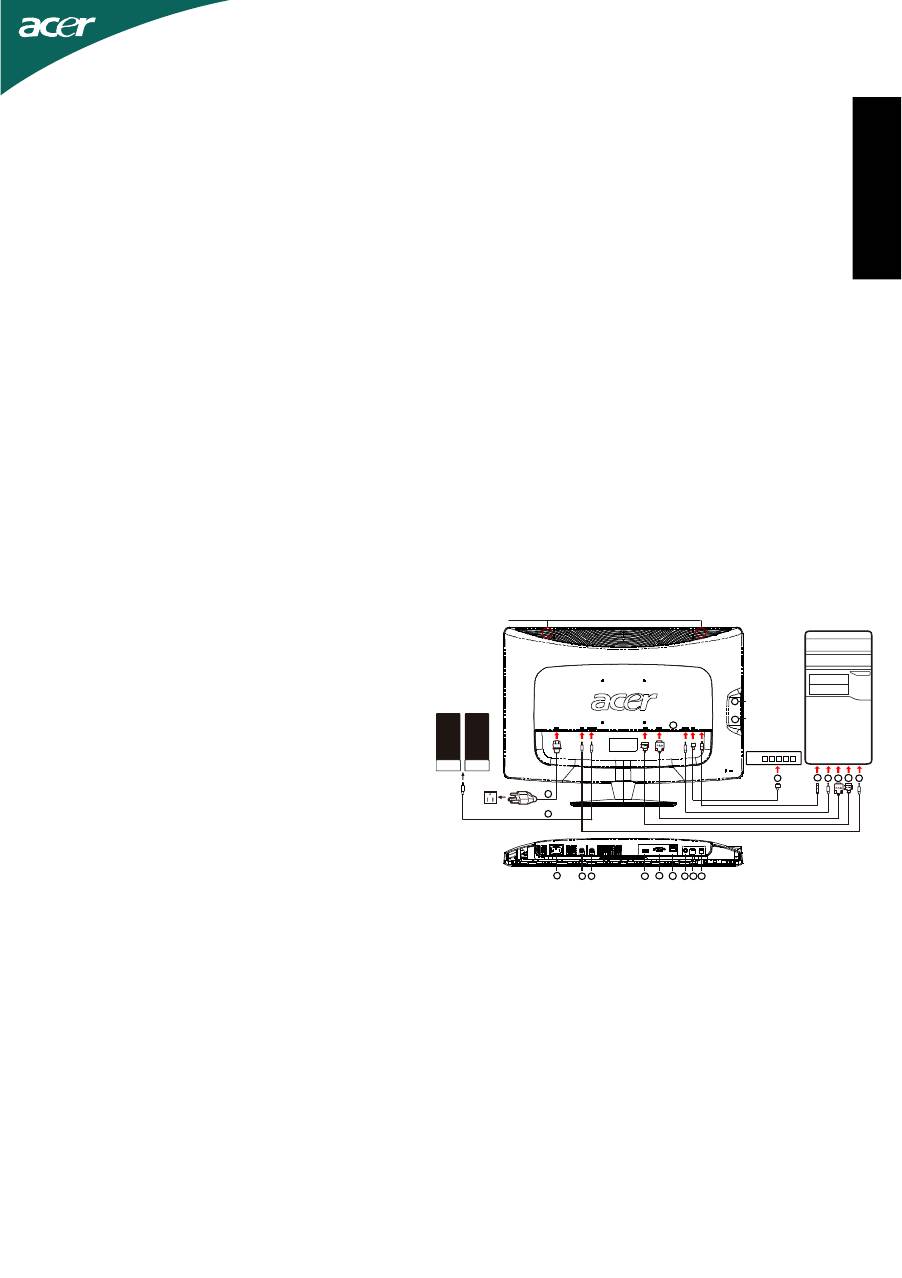
LCD moni t or i a us gr e i t oj o pr i j ungi mo va dova s
L
ie
tu
vi
ų
Saugos instrukcijos
Prijungdami ir naudodami monitori
ų
laikykit
ė
s ši
ų
saugos taisykli
ų
:
•
Į
sitikinkite, kad monitorius pritaikytas dirbti su j
ū
s
ų
gyvenamoje vietov
ė
je naudojam
ų
charakteristik
ų
kintam
ą
ja elektros srove.
•
Pastatykite monitori
ų
netoli lengvai pasiekiamo elektros srov
ė
s tiekimo lizdo.
•
Pastatykite monitori
ų
ant stabilaus paviršiaus ir su juo elkit
ė
s atsargiai. Galite pažeisti ekran
ą
, jei j
į
numesite, sutrenksite arba paliesite aštriu ar braižan
č
iu daiktu.
•
Laikykite monitori
ų
vietoje, kurioje maža oro dr
ė
gm
ė
ir nedaug dulki
ų
.
•
Niekuomet nenaudokite monitoriaus, jei pažeistas elektros srov
ė
s tiekimo laidas. Ned
ė
kite nieko ant
elektros srov
ė
s tiekimo laido, j
į
nutieskite taip, kad žmon
ė
s už jo neužkli
ū
t
ų
.
•
Niekuomet nekiškite joki
ų
metalini
ų
daikt
ų
į
monitoriaus angas. Tai kelia elektros iškrovos pavoj
ų
.
•
Nor
ė
dami išvengti elektros iškrovos, niekada nelieskite nieko monitoriaus viduje. Monitoriaus korpus
ą
atidaryti gali tik kvalifikuotas specialistas.
•
Išjungdami monitori
ų
iš elektros srov
ė
s tiekimo lizdo laikykite už kištuko, ne už laido.
•
Angos monitoriaus korpuse skirtos ventiliacijai. Siekiant išvengti perkaitimo, šios angos neturi b
ū
ti
blokuotos ar uždengtos. Be to, nestatykite monitoriaus ant lovos, sofos, kilimo ar kito minkšto
paviršiaus. Taip galite uždengti ventiliacijos angas korpuso apa
č
ioje. Jei statysite monitori
ų
knyg
ų
lentynoje ar kitoje uždaroje erdv
ė
je, b
ū
tinai užtikrinkite pakankam
ą
ventiliacij
ą
.
•
Saugokite monitori
ų
nuo lietaus ir nenaudokite jo arti vandens. Jei monitorius atsitiktinai sudr
ė
ko,
išjunkite j
į
iš maitinimo lizdo ir nedelsdami kreipkit
ė
s
į
į
galiot
ą
platintoj
ą
. Monitoriaus pavirši
ų
prireikus
galite valyti dr
ė
gnu skudur
ė
liu, ta
č
iau prieš tai prietais
ą
b
ū
tinai išjunkite iš elektros srov
ė
s tiekimo
lizdo.
•
Jei monitorius neveikia kaip
į
prasta, ypa
č
jei sklinda ne
į
prasti garsai ar kvapai – nedelsdami j
į
išjunkite iš elektros srov
ė
s tiekimo lizdo ir kreipkit
ė
s
į
į
galiot
ą
platintoj
ą
ar techninio aptarnavimo
centr
ą
.
Trik
č
i
ų
šalinimo patarimai
N
ė
ra elektros srov
ė
s tiekimo – monitoriaus maitinimo indikatorius išjungtas.
Į
sitikinkite, kad monitoriaus elektros srov
ė
s tiekimo laidas iki galo
į
jungtas
į
monitoriaus elektros srov
ė
s
tiekimo prievad
ą
ir elektros srov
ė
s tiekimo lizd
ą
.
Patikrinkite elektros srov
ė
s tiekimo lizd
ą
, prijungdami prie jo veikiant
į
elektros prietais
ą
, pvz., šviestuv
ą
.
Išbandykite monitori
ų
su kitu elektros srov
ė
s tiekimo laidu. Šiam patikrinimui galite naudoti kompiuterio
elektros srov
ė
s tiekimo laid
ą
.
N
ė
ra vaizdo – monitoriaus elektros srov
ė
s tiekimo indikatorius švie
č
ia, ta
č
iau
ekrane n
ė
ra vaizdo.
Į
sitikinkite, kad vaizdo jungtis tinkamai prijungta prie kompiuterio.
į
sitikinkite, kad kompiuteris
į
jungtas ir tinkamai veikia.
Išjunkite monitori
ų
ir patikrinkite vaizdo kabelio kontaktus.
Į
sitikinkite, kad n
ė
ra sulankstyt
ų
kontakt
ų
.
Naudojimo informacija
Žr. vartotojo vadov
ą
kompaktiniame diske, kur
į
gavote kartu su monitoriumi.
Monitoriaus prijungimas prie kompiuterio
1. 1-1 Prijunkite vaizdo kabel
į
a.
Į
sitikinkite, kad monitorius ir kompiuteris yra išjungti.
b. Prijunkite prie monitoriaus VGA vaizdo kabel
į
.
1-2 HDMI kabelis (tik modeliui su HDMI ávestimi)
a
.
Į
sitikinkite, kad monitorius ir kompiuteris yra išjungti.
b. HDMI kabel
į
prijunkite prie kompiuterio.
2. Garso kabel
į
prijunkite prie kompiuterio analogin
ė
s garso
išvesties (šviesiai žalia jungtis)(Tik modeliui su garso ávestimi).
3. Prijunkite LAN kabel
į
(LAN kabelis skirtas tik Display+, jis
neveikia kompiuterio režimu).
4. USB kabel
į
prijunkite prie pagrindinio kompiuterio.
5. USB šakotuvas: USB
į
renginiams prijungti.
6. Prijunkite prie kompiuterio mikrofono garso išvesties
(rožin
ė
jungtis).
7. Prijunkite prie ausini
ų
arba išorini
ų
garsiakalbi
ų
.
8. SD, MMC, MS, MS PRO ir XD korteli
ų
skaitytuvas.
9. Prijunkite maitinimo laid
ą
Prijunkite maitinimo laid
ą
prie monitoriaus, po to
į
junkite j
į
į
tinkamai
į
žemint
ą
kintamosios srov
ė
s lizd
ą
.
10.
Į
junkite monitori
ų
ir kompiuter
į
Pirma
į
junkite monitori
ų
, po to -kompiuter
į
.
Ši seka labai svarbi.
11. Jei monitorius vis dar tinkamai neveikia, žr. trik
č
i
ų
šalinimo
skyri
ų
ir nustatykite problem
ą
.
1-1
1-2
5
5
8
7
9
9
6
7
5
4
2
3
Speaker
USB HUB
LAN HUB
USB HUB
Card Reader
speaker
speaker
1 X
2X
3X
4 X
5X
3
4
2
1-1
1-2
6
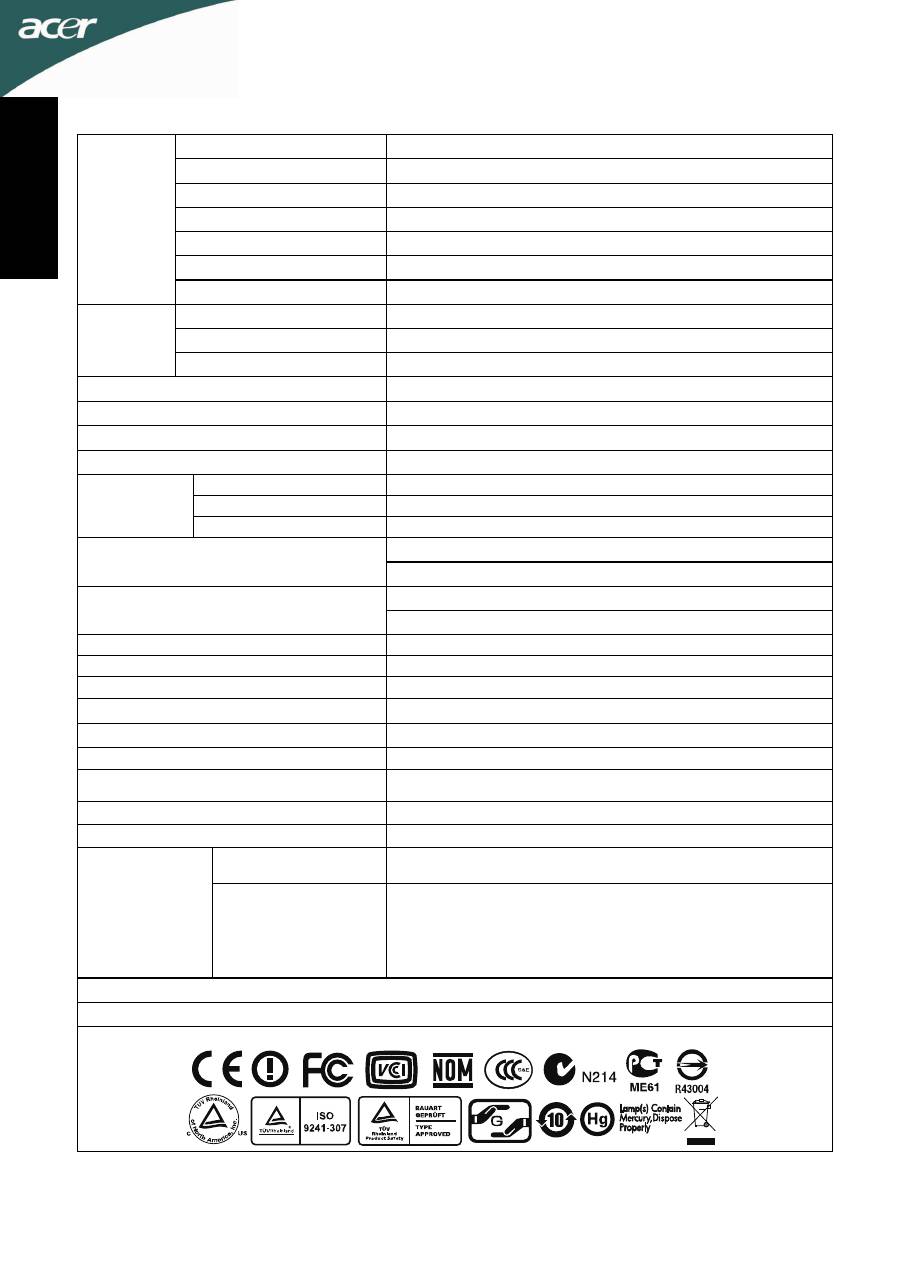
SPECIFIKACIJOS
Varan
č
ioji sistema
TFT spalvotas LCD
Dydis
24,0 colio plo
č
io
(61cm)
Atstumas tarp pikseli
ų
0,276mm( H )x 0,276mm( V )
Ryškumas
300cd/m² (tipiškas)
Kontrastas
80000:1 Max (ACM)
Matymo kampas
170º (H) 160º (V)
LCD ekranas
Reakcijos laikas
2 ms
Vaizdas
R,G,B analogin
ė
s
ą
saja
H-dažnis
30KHz-80KHz
V-dažnis
55-75Hz
Vaizduojamos spalvos
16,7 mln. spalv
ų
Taško sparta
165MHz
Maks. raiška
1920 x 1080 @60Hz
Prijunk ir naudok
VESA DDCCI/DDC2B
Aktyvus b
ū
sena
35,3W (typ.)
Miego b
ū
sena
2,2W (typ.)
Energijos
suvartojimas
(kai yra 200
glind
ų
)
Iðjungia b
ū
sena
0,92W (typ.)
D-Sub
Į
vesties jungtis
HDMI (tik modeliui su HDMI
į
vestimi)
Analoginis:0,7 Vp-p(standartinis), 75 OHM, teigiamas
Į
vesties vaizdo signalas
HDMI signalas, (tik modeliui su HDMI
į
vestimi) (Pasirenkamas)
Vaizdo
AVI, WMV, MP4, MOV, MPG
Garso
MP3, WMA, WAV
Paveikslas
JPG, PNG, GIF
Garsiakalbiai
2W x 2(Tik modeliui su garso
į
vestimi)(Pasirenkamas)
Maksimalus ekrano dydis
Horizontalus: 531 mm, Vertikalus: 299 mm
Maitinimo šaltinis
100-240 V kintamoji srov
ė
, 50/60 Hz
Aplinkos s
ą
lygos
Darbin
ė
temperat
ū
ra: 5° – 35° C, Saugojimo temperat
ū
ra: -20°– 60° C,
Darbin
ė
dr
ė
gm
ė
: 10%– 85%
Matmenys
574,8(P) x 430,0(A) x 172,3(G) mm
Svoris (bendras)
5,9 kg
į
renginys (viso)
Jungiklis
Maitinimo mygtukas, < / >, MENIU /
Į
VESTI, Automatinio koregavimo
mygtukas / iš
ė
jimas, Valdymo suteikimas,
Input mygtukas.
Išorin
ė
s valdymo
priemon
ė
s:
Funkcijos
Kontrastas, Ryškumas, ACM On/Off, Fokusas, Laikrodis, Horizontali
pad
ė
tis Vertikali pad
ė
tis, (šiltos) spalvos, (V
ė
sios) spalvos, RGB spalv
ų
temperat
ū
ra, Kalba, OSD rodymo laikas, Automatin
ė
konfig
ū
racija (tik
analogin
ė
s
į
vesties modeliui),
Į
vesties signalo pasirinkimas (Tik
modeliui su dviem
į
vesties arba HDMI jungtimis), Platus re
˛
imas,DDCCI
On/Off, Ekrano informacija, Nustatymas iš naujo, Iš
ė
jimas
* Visos specifikacijos gali keistis be
į
sp
ė
jimo.
**Vaizdo raiška iki 1280 x 720.
Atitikimas teisiniams reikalavimams
ADM(Acer_eDisplay_Management)
Savybi
ų
aprašym
ą
ir naudojimo instrukcijas rasite kompaktiniame diske esan
č
iame vadove, ADM
programin
ė
s
į
rangos skirsnyje „Žinynas”.(For Windows 98SE/ME/NT 4.0/2000/XP/Vista)
L C D m o n i t o r i a u s g r e i t o j o p r i j u n g i m o v a d o v a s
Li
et
u
vi
ų
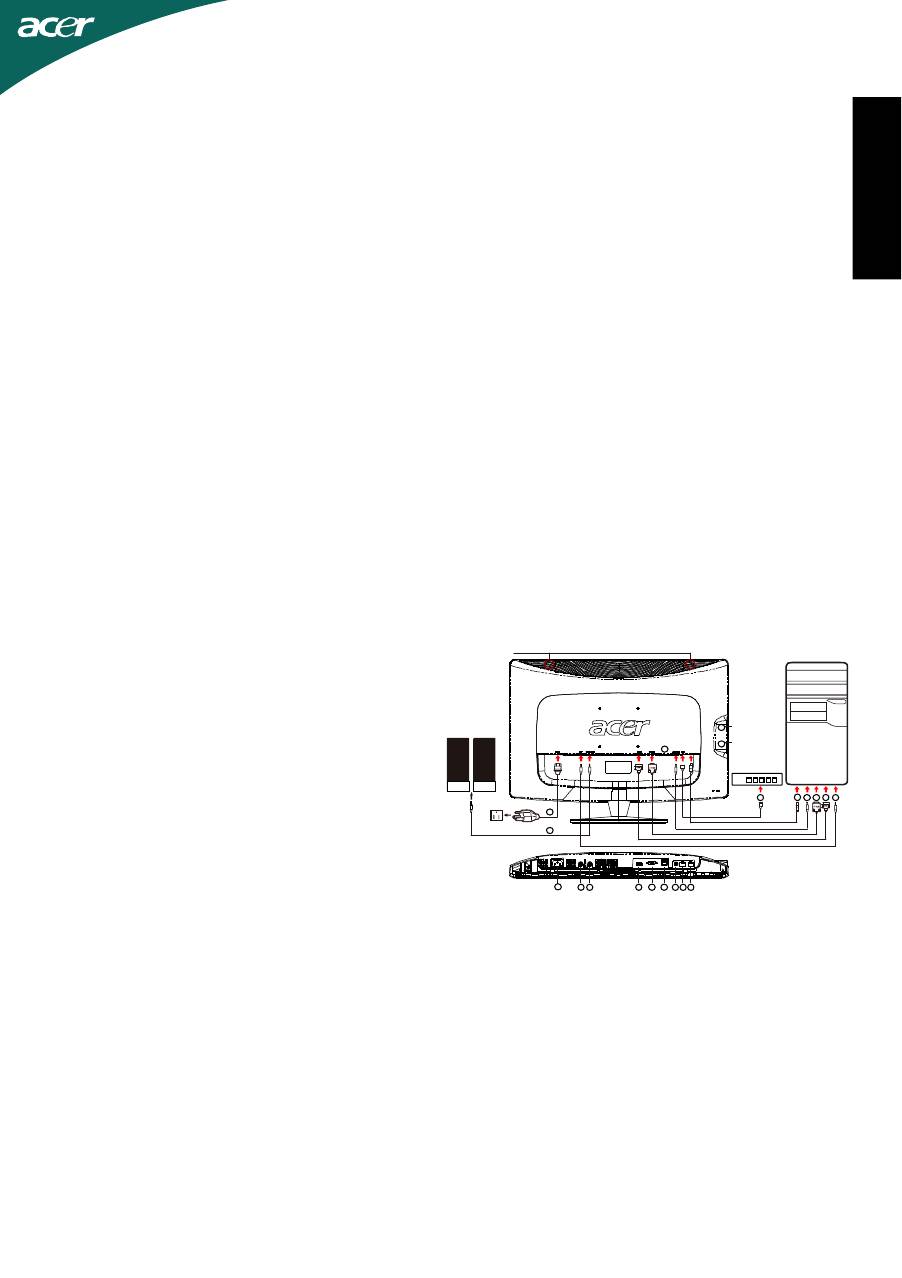
Brzi vodi
č
za pode ša vanj e LCD moni t or a
Hr
va
tski
Sigurnosne upute
Pridržavajte se sljede
ć
ih sigurnosnih uputa tijekom povezivanja i korištenja monitora:
•
Nazivni podaci monitora moraju odgovarati izmjeni
č
nom naponu vaše mreže.
•
Monitor smjestite u blizinu elektri
č
ne uti
č
nice.
•
Monitor postavite na stabilnu površinu. Oprezno rukujte s monitorom. Zaslon se može oštetiti u
slu
č
aju pada, oštrog udarca ili dodirivanja oštrim ili abrazivnim predmetom.
•
Monitor smjestite u podru
č
je s niskom razinom vlage i bez prašine.
•
Nikad ne koristite monitor ako je kabel za napajanje monitora ošte
ć
en. Ne postavljajte predmete na
kabel za napajanje i smjestite ga tako da sprije
č
ite spoticanje.
•
Nikad ne ume
ć
ite metalne predmete u otvore monitora. To može izazvati opasnost od elektri
č
nog
udara.
•
Da biste sprije
č
ili elektri
č
ni udar, nikada ne dodirujte unutrašnjost monitora. Ku
ć
ište monitora smije
otvarati samo stru
č
na osoba.
•
Monitor iz elektri
č
ne mreže isklju
č
ujte povla
č
enjem utika
č
a. Nikad ne povla
č
ite kabel.
•
Na ku
ć
ištu monitora nalaze se otvori za ventilaciju. Da biste sprije
č
ili pregrijavanje, nikada ne
blokirajte i ne prekrivajte te otvore. Štoviše, nemojte koristiti monitor na krevetu, sofi, sagu iIi drugim
mekanim površinama. Time možete blokirati otvore za ventilaciju s donje srane monitora. Ako monitor
smjestite u ormar za knjige ili drugi zatvoreni prostor, osigurajte pravilnu ventilaciju.
•
Ne izlažite monitor padalinama i ne koristiti ga u blizini vode. Ako se monitor slu
č
ajno smo
č
i, izvucite
kabel iz uti
č
nice i odmah se obratite ovlaštenom dobavlja
č
u. Ku
ć
ište monitora možete po potrebi
o
č
istiti vlažnom krpom. Prije
č
iš
ć
enja izvucite kabel za napajanje monitora iz uti
č
nice.
•
Ako monitor ne radi normalno, posebice ako ispušta neuobi
č
ajene zvukove ili miris, izvucite kabel za
napajanje monitora iz uti
č
nice i obratite se ovlaštenom dobavlja
č
u ili servisnom centru.
Povezivanje monitora s ra
č
unalom
Savjeti za otklanjanje poteško
ć
a
Nema napajanja - lndikator napajanja monitora je isklju
č
en.
Provjerite je li kabel za napajanje potpuno umetnut u priklju
č
nicu monitora i elektri
č
nu uti
č
nicu.
Provjerite ispravnost elektri
č
ne uti
č
nice priklju
č
ivanjem ispravnoga elektri
č
nog ure
đ
aja, npr. svjetiljke.
Priklju
č
ite drugi kabel za napajanje na monitor. U tu se svrhu možete poslužiti kabelom za napajanje ra
č
unala.
Nema slike - lndikator napajanja monitora je uklju
č
en, ali nema slike na
zaslonu.
Provjerite je li video priklju
č
ak pravilno priklju
č
en na ra
č
unalo.
Provjerite je li ra
č
unalo uklju
č
eno i radi li ispravno.
Isklju
č
ite monitor i provjerite komtakte video kabela. Kontakti ne smiju biti iskrivljeni.
Detalji o radu
Molimo pogledajte korisni
č
ki priru
č
nik na CD-ROM-u priloženom uz monitor
1. 1-1Povezivanje videokabela
a. Monitor i raèunalo moraju biti iskljuèeni iz napajanja
(OFF).
b. Prikljuèite VGA videokabel na raèunalo.
1-2HDMI kabel (samo modeli s HDMI ulazom)(Opcija)
a. Monitor i raèunalo moraju biti iskljuèeni iz napajanja
(OFF).
b. Prikljuèite HDMI kabel na raèunalo.
2. Priklju
č
ite audiokabel na analogni audioizlaz ra
č
unala
(svjetlozeleni konektor)(Samo za modele s audioulazom).
3. Priklju
č
ite LAN kabel (LAN kabel služi samo za na
č
in Display+
i nema funkciju u na
č
inu Ra
č
unalo).
4. Priklju
č
ite USB kabel na glavno ra
č
unalo.
5. USB HUB: Služi za priklju
č
ivanje USB ure
đ
aja.
6. Priklju
č
ite na audioizlaz mikrofona ra
č
unala
(ruži
č
asti konektor).
7. Priklju
č
ite na slušalice ili vanjski zvu
č
nik.
8.
č
ita
č
kartica za SD, MMC, MS, MS PRO i XD kartice
9. Prikljuèivanje kabela za napajanje
Prikljuèite kabel za napajanje na monitor i na pravilno uzemljenu
izmjeniènu utiènicu.
10. Ukljuèivanje monitora i raèunala
Prvo ukljuèite monitor, a potom i raèunalo.
Taj raspored je veoma važan.
11. Ako monitor i dalje ne radi pravilno, pokušajte dijagnosticirati
problem prema uputama iz odjeljka “Otklanjanje poteškoæa”.
1-1
1-2
5
5
8
7
9
9
6
7
5
4
2
3
Speaker
USB HUB
LAN HUB
USB HUB
Card Reader
speaker
speaker
1X
2X
3X
4X
5X
3
4
2
1-1
1-2
6
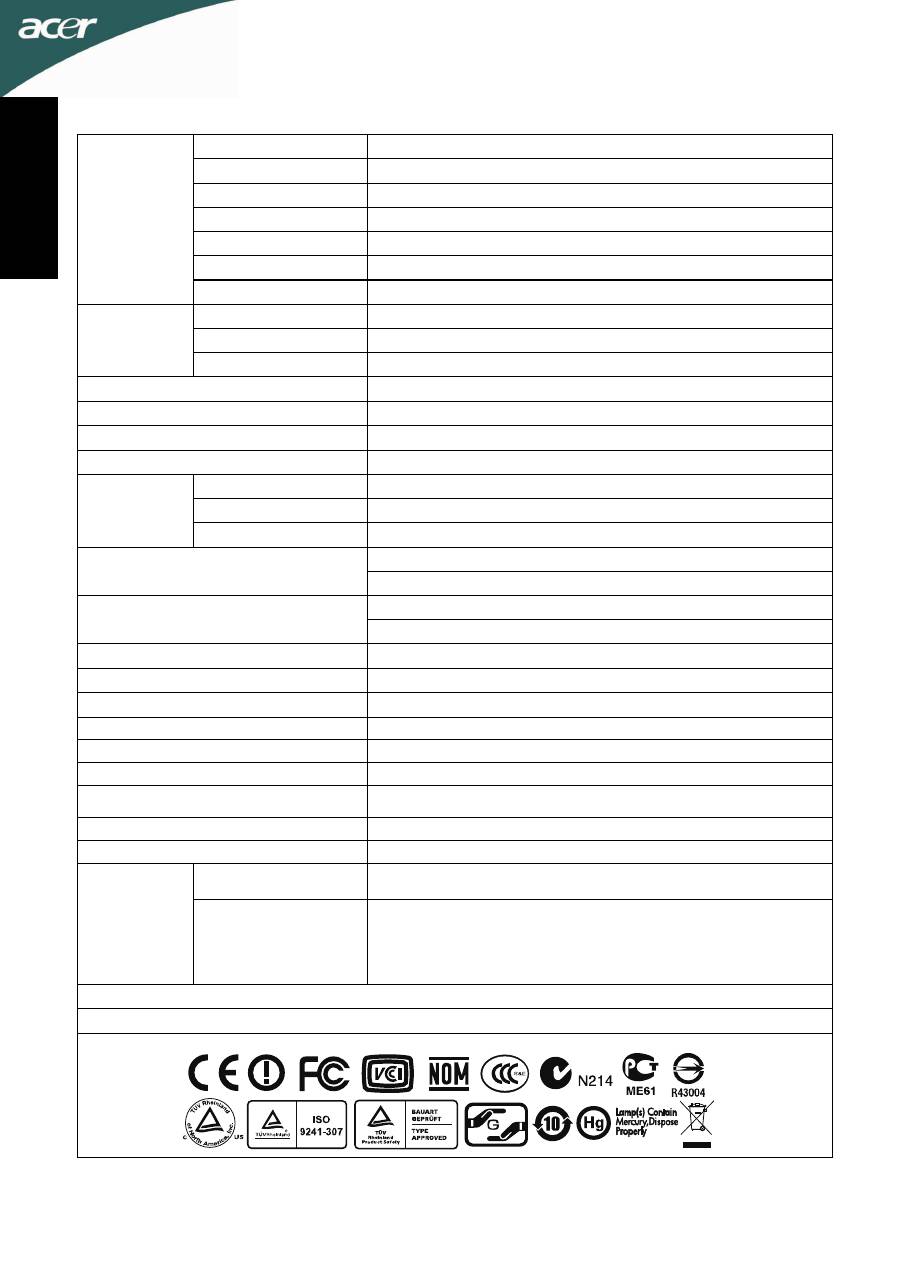
TEHNI
Č
KE KARAKTERISTI KE
Pogonski sustav
TFT LCD u boj
Velièin
24,0" širok
(61cm)
Velièina piksel
0,276mm ( H ) x 0,276mm ( V )
Svjetlin
300cd/m²
(uobièajeno)
Kontras
80000:1 maks. (ACM)
Vidljivi kut gledanj
170º
(H) 160º
(V)
LCD panel
Vrijeme odziva
2 ms
Video
R,G,B analogno suèelj
Horizontalna frekvencija
30KHz - 80KHz
Vertikalna frekvencija
55 -75Hz
Boje
16,7 M boja
Takt
165MHz
Maks. razluèivos
1920 x 1080 pri 60 H
Plug & Play
VESA DDCCI/DDC2B
Uklju
č
eno
35,3W (typ.)
Na
č
in pripravnosti
2,2W (typ.)
Potrošnja
energije
(pri 200 cd/m²)
Isklju
č
eno
0,92W (typ.)
D-Sub
Ulazni prikljuèa
HDMI (samo modeli s HDMI ulazom)
Analogni: 0,7 Vp-p (standard), 75 OHM, pozitivno
Ulazni videosignal
HDMI signal (samo modeli s HDMI ulazom)(Opcija)
Video
AVI, WMV, MP4, MOV, MPG
Zvuk
MP3, WMA, WAV
Slika
JPG, PNG, GIF
zvu
č
nici
2W x 2 (Samo za modele s audioulazom) (Opcija)
Maksimalna velièina zaslona
Horizontalno:531mm, Vertikalno: 299mm
Napajanje
100-240VAC, 50/60Hz
Težina (neto)
Radna temperatura: 5° do 35° C, Temperatura pohrane: -20° do 60° C,
Radna vlaga: 10% do 85%
Dimenzije
574,8(Š) x 430,0(H) x 172,3(D) mm
Radno okruženje
5,9 kg (neto)
Sklopke
Tipka Glavni prekidaè, < / >, Tipka MENU/ENTER, Tipka za autom.
ugaðanje/izlaz, Tipka za napajanje, Tipka Input
Vanjske
kontrole:
Funkcije
Kontrast, Svjetlina, ACM On/Off, Fokus, Horiz. poloaj, Vert. poloaj,
(Toplo)boja,(Hladno) boja, Temperatura RGB boja, Takt, OSD.
istek,JezikAutomatskakonfiguracija (samo za model s analognim
ulazom), Odabirulaznogsignala(samo modeli s 2 ulaza ili HDMI ulazom),
Široki prikaz,DDCCIOn/Off,Resetiranje, Zaslonski podaci, Izlaz
*Pridržano je pravo izmjene svih tehni
č
kih karakteristika bez prethodne najave.
**Razlu
č
ivost videa do 1280 x 720.
Sukladnost
ADM(Acer_eDisplay_Management)
Pojedinosti o zna
č
ajkama i upute za uporabu potražite u odjeljku “Pomo
ć
” ADM softvera na CD priru
č
niku.(ForWindows 98SE/ME/NT 4.0/2000/XP/Vista)
B r z i v o d i
č
z a p o d e š a v a n j e L C D m o n i t o r a
Hr
vatski
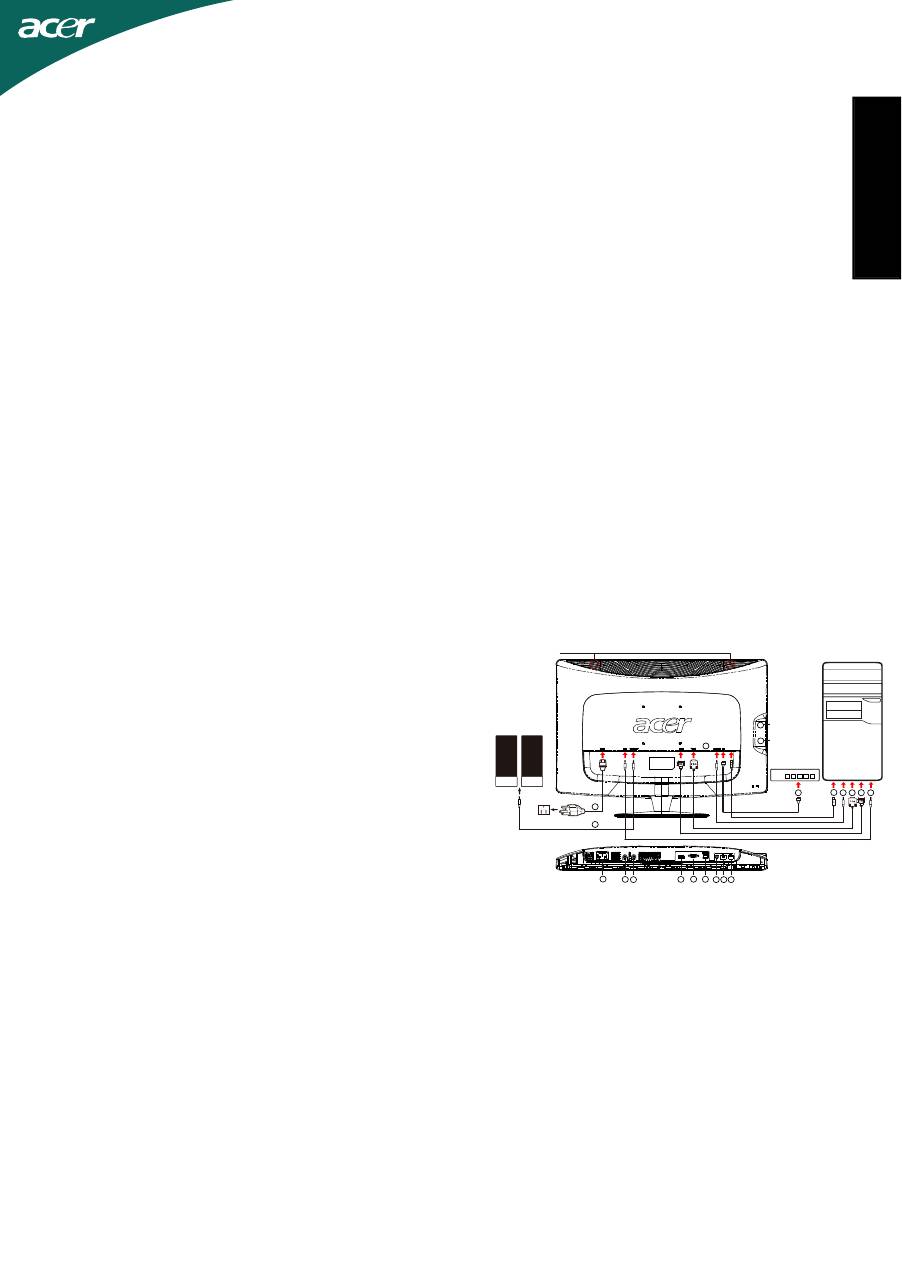
Б
ъл
гар
ски
LCD
монитор
-
Ръководство
за
бързо
инсталиране
Отстраняване
на
проблеми
Няма
захранване
-
индикаторът
на
захранването
на
монитора
не
свети
.
Уверете
се
,
че
захранващият
кабел
е
правилно
свързан
към
входа
на
монитора
и
към
електрическия
контакт
.
Изпробвайте
контакта
,
като
включите
работещ
електроуред
,
напр
.
лампа
.
Опитайте
с
друг
захранващ
кабел
.
Може
да
използвате
захранващия
кабел
на
компютъра
за
този
тест
.
Няма
образ
-
индикаторът
на
захранването
на
монитора
свети
,
но
на
екрана
няма
образ
.
Уверете
се
,
че
видеоконекторът
е
правилно
свързан
към
компютъра
.
Уверете
се
,
че
компютърът
е
включен
и
работи
правилно
.
Изключете
монитора
и
проверете
пиновете
на
видео
кабела
.
Проверете
за
изкривени
пинове
.
Работа
с
монитора
Вижте
ръководството
на
потребителя
намиращ
се
на
компактдиска
,
доставен
с
монитора
Свързване
на
монитора
към
компютър
1.1-1
Свържете
видео
кабела
a.
Уверете
се
,
че
и
мониторът
,
и
компютърът
са
ИЗКЛЮЧЕНИ
.
b.
Свържете
VGA
видео
кабела
към
компютъра
.
1-2
HDMI
кабел
(
само
за
модели
с
HDMI
вход
)
(
катоопция
)
a.
Уверете
се
,
че
и
мониторът
,
и
компютърът
са
ИЗКЛЮЧЕНИ
.
b.
Свържете
HDMI
кабела
с
компютъра
.
2.
Свържете
аудио
кабела
към
аналоговия
аудио
изход
на
компютъра
(
светло
зелен
конектор
)(
Само
за
модели
в
аудио
вход
).
3.
Свържете
LAN
кабела
(LAN
кабелът
е
само
за
Display+;
не
функционира
в
режим
PC (
Компютър
)).
4.
Свържете
USB
кабела
към
хоста
на
компютъра
.
5. USB
концентратор
:
За
свързване
на
USB
устройство
.
6.
Свържете
към
компютърния
аудио
вход
за
микрофон
(
розов
конектор
).
7.
Свържете
към
слушалки
или
външни
високоговорители
.
8.
Четец
на
карти
за
SD, MMC, MS, MS PRO
и
XD
карти
.
9.
Свържете
захранващия
кабел
Свържете
захранващия
кабел
към
монитора
и
след
това
към
правилно
заземен
контакт
.
10.
Включете
монитора
и
компютъра
.
Първо
включете
монитора
и
след
това
компютъра
.
Тази
последователност
е
много
важна
.
11.
Ако
мониторът
не
работи
правилно
,
вижте
раздела
за
отстраняване
на
проблеми
,
за
да
установите
проблема
.
Инструкции за безопасност
При
свързването
и
използването
на
монитора
спазвайте
следните
препоръки
за
безопасност
:
·
Проверете
дали
захранването
на
монитора
отговаря
на
напрежението
,
подавано
във
Вашето
населено
място
.
·
Поставете
монитора
близо
до
лесно
достъпен
електрически
контакт
.
·
Поставете
монитора
на
твърда
повърхност
и
се
отнасяйте
внимателно
с
него
.
Екранът
може
да
се
повреди
,
ако
бъде
ударен
или
докоснат
с
остър
или
абразивен
инструмент
,
или
ако
мониторът
бъде
изпуснат
.
·
Поставете
монитора
на
място
с
ниска
влажност
и
минимално
количество
прах
.
·
Не
използвайте
монитора
,
ако
захранващият
кабел
е
повреден
.
Не
допускайте
захранващият
кабел
да
бъде
притиснат
и
го
разположете
така
,
че
да
не
може
някой
да
се
спъне
в
него
.
·
Не
вкарвайте
метални
предмети
в
отворите
на
монитора
.
Това
може
да
създаде
опасност
от
токов
удар
.
·
За
да
предотвратите
токов
удар
,
никога
не
пипайте
вътрешността
на
монитора
.
Корпусът
на
монитора
може
да
се
отваря
само
от
квалифициран
техник
.
·
Когато
изключвате
монитора
от
контакта
,
хванете
щепсела
,
а
не
кабела
.
·
Отворите
по
корпуса
на
монитора
служат
за
вентилация
.
За
да
се
предотврати
прегряване
,
тези
отвори
не
трябва
да
се
блокират
или
покриват
.
Избягвайте
употреба
на
монитора
върху
легло
,
диван
,
килим
или
друга
мека
повърхност
.
Така
може
да
блокирате
вентилационните
отвори
отдолу
на
корпуса
.
Ако
сложите
монитора
в
секция
или
друго
затворено
пространство
,
трябва
да
осигурите
добра
вентилация
.
·
Пазете
монитора
от
дъжд
и
не
го
използвайте
в
близост
до
вода
.
Ако
мониторът
се
намокри
по
случайност
,
изключете
го
от
контакта
и
се
свържете
незабавно
с
оторизиран
търговец
.
Може
да
почиствате
монитора
отвън
с
влажна
кърпа
,
ако
е
необходимо
,
но
първо
го
изключете
от
контакта
.
·
Ако
мониторът
не
работи
нормално
-
ако
се
появят
необичайни
звуци
или
миризма
-
незабавно
го
изключете
от
контакта
и
се
свържете
с
оторизиран
търговец
или
сервизен
център
.
1-1
1-2
5
5
8
7
9
9
6
7
5
4
2
3
Speaker
USB HUB
LAN HUB
USB HUB
Card Reader
speaker
speaker
1X
2X
3X
4X
5X
3
4
2
1-1
1-2
6
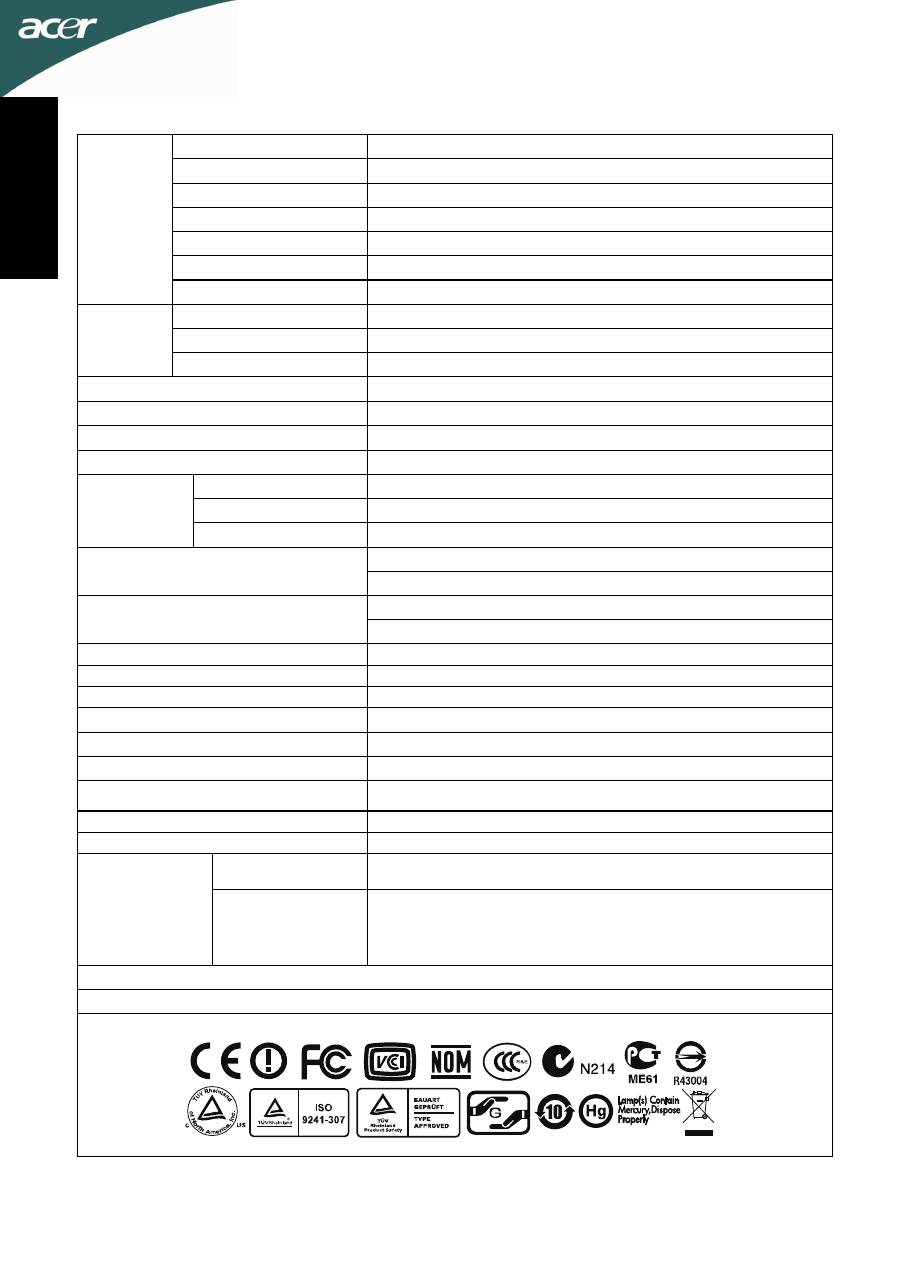
СПЕЦИФИКАЦИЯ
Тип
дисплей
TFT
цветен
LCD
Размер
24,0"
широк
(61cm)
Плътност
напикселите
0,276
мм
(
Х
) x 0,276
мм
(
В
)
Яркост
300cd/m
2
(
обичайно
)
Контраст
80000:1
макс
(ACM)
Ъ
гъл
на
видимост
170° (H) 160° (V)
LCD
панел
Време
за
реакция
2 ms
Видео
R,G,B
аналогов
интерфейс
Хоризонталначестота
30KHz - 80KHz
Вертикалначестота
55-75Hz
Цветове
16,7
млн
.
Цвята
Pixel Clock
честота
165MHz
Макс
.
Резолюция
1920 x 1080 @ 60Hz
Plug & Play
VESA DDCCI/DDC2B
Режим
Вкл
.
35,3W (typ.)
Режим
Сън
2,2W (typ.)
Консумация
на
енергия
(nit- 200
нит
)
Режим
изкл
0,92W (typ.)
D-Sub
Входен
конектор
HDMI (
само
за
модели
с
HDMI
вход
)
Аналогов
: 0,7 V p-p (
стандартен
), 75
ома
,
положителен
Входен
видео
сигнал
HDMI
сигнал
(
само
за
модели
с
HDMI
вход
)
Видео
AVI, W MV, MP4, MOV, MPG
Аудио
MP3, WMA, WAV
Картини
JPG, PNG, GIF
Говорители
2W x 2 (
Само
за
модели
в
аудио
вход
)(
като
опция
)
Макс
.
размер
на
екрана
Хоризонтално
:531
мм
,
Вертикално
: 299
мм
И
зточник
на
захранване
100-240 V AC, 50/60 Hz,
Околна
сред
a
Работна
темп
.: 5° C°
до
35° C,
на
съхранение
: -20°
до
60°C,
Работна
влажност
: 10%
до
85%
Размери
574,8(
Ш
) x 430,0(
В
) x 172,3(
Д
)
мм
Тегло
(
нето
)
5,9
кг
(
нето
)
Б
утон
Б
утон
на
захранването
, < / >, MENU/
И
зход
,
Б
утон
за
авт
.
настройка
/
Exit, Empowering,
Б
утон
Input
Външни
контроли
Функции
Контраст
,
Яркост
, ACM On/Off,
Фокус
,
Такт
Хоризонтална
позиция
Вертикална
позиция
,
Топъл
,
цвят
,
Студен
цвят
, RGB
цветова
температура
,
Език
,
Скриване
на
OSD,
Авт
.
конфигурация
(
Само
двойствен
модел
на
),
И
збор
на
входен
сигнал
(
само
за
модели
с
Dual
или
с
HDMI
вход
),
И
нформация
за
дисплея
,
Фабрични
настройки
,
И
зход
*
Всички
спецификации
подлежат
на
промяна
без
предизвестие
.
**
Видео
до
1280 x 720.
Регулаторна
съвместимост
ADM(Acer_eDisplay_Management)
Относно
функциите
и
инструкции
за
употреба
,
моля
,
вижте
раздел
“
Помощ
”
за
софтуера
ADM
в
ръководството
намиращо
се
на
компактдиска
. (For Windows 98SE/ME/NT 4.0/2000/XP/Vista)
L C D
м о н и т о р
-
Р ъ к о в о д с т в о
з а
б ъ р з о
и н с т а л и р а н е
Б
ъ
л
гар
ски
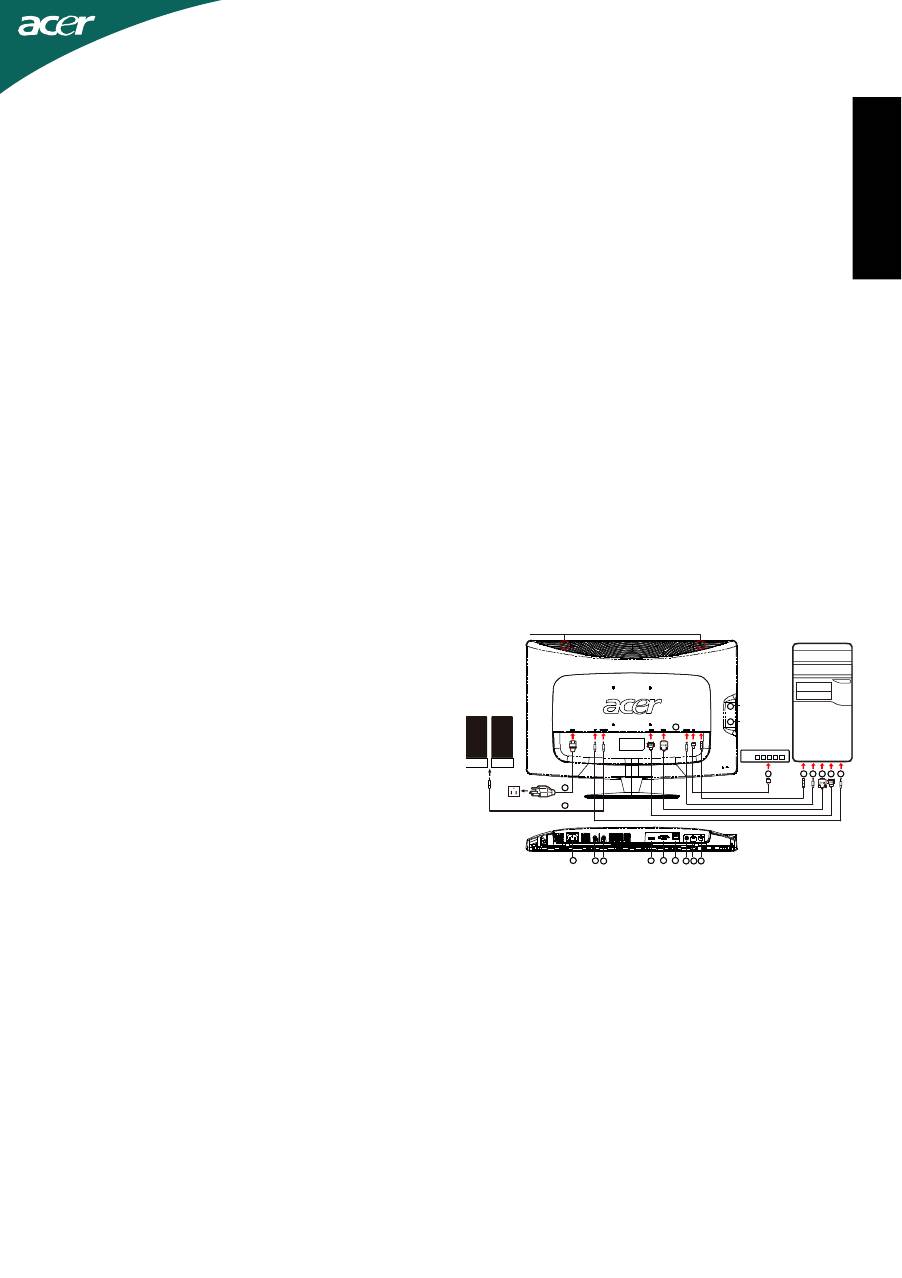
LCD moni t or- P a i gal da mi s e k i i r j uhe nd
Eest
i keel
1-1
1-2
5
5
8
7
9
9
6
7
5
4
2
3
Speaker
USB HUB
LAN HUB
USB HUB
Card Reader
s pea ker
s pe ake r
1X
2X
3X
4X
5X
3
4
2
1-1
1-2
6
1. 1-1 Videokaabel
a. Veenduge, et nii monitor, kui arvuti on väljalülitatud.
b. Ühendage VGA videokaabel arvutiga.
1-2 HDMI kaabel
(ainult HDMI-sisendiga mudel)(valikuline)
a. Veenduge, et nii monitor, kui arvuti on väljalülitatud.
b. Ühendage HDMI kaabel arvutiga.
2. Ühendage audiokaabel arvuti analoog-heliväljundiga
(laimiroheline pistik)(Ainult audiosisendiga mudel).
3. Ühendage LAN kaabel (LAN kaabel on ainult funktsiooni
Display+ jaoks, mitte PC-režiimis kasutamiseks).
4. Ühendage USB kaabel arvuti host-pesaga.
5. USB HUB: USB seadme ühendamiseks.
6. Ühendage mikrofoni helisisendiga arvutil (roosa pistik).
7. Ühendage kõrvaklappidega või välise kõlariga.
8. Kaardilugeja SD, MMC, MS, MS PRO ja XD kaardi jaoks.
9. Voolujuhe
Ühendage voolujuhe monitoriga, seejärel korralikult
maandatud vahelduvvoolu pistikupessa.
10. Monitori ja arvuti sisselülitamine
Enne lülitage sisse monitor, seejärel arvuti.
See järjekord on äärmiselt tähtis.
11. Kui monitor ei tööta korralikult tutvuge veaotsingu osaga
probleemi diagnoosimiseks.
Ohutusabinõud
Monitori ühendamisel ja kasutamisel järgige alltoodud ohutusabinõusid:
•
Veenduge, et teie monitor on mõeldud töötama paigalduskohas saadaoleval vahelduvvoolul.
•
Paigaldage monitor kergesti ligipääsetava pistikupesa lähedale.
•
Asetage monitor kindlale pinnale ning kohelge seda ettevaatlikult. Pillamine, teravad löögid ning
hõõrumine teravate või abrasiivsete materjalidega võivad ekraani kahjustada.
•
Seadke monitor madala niiskuse ja vähese tolmuga kohta.
•
Ärge kunagi kasutage monitori, kui selle voolukaabel on vigastatud. Ärge laske millelgi suruda
voolukaablile ning hoidke kaablit nii, et keegi selle otsa ei komistaks.
•
Ärge kunagi pistke metallist esemeid monitori avaustesse. Säärasel tegutsemisel on oht saada
elektrilöök. Elektrilöögi vältimiseks hoiduge monitori sisemuse puudutamisest. Monitori ümbrise
võib avada ainult kvalifitseeritud tehnik.
•
Ühendades monitori pistikupesast lahti, jälgige, et hoiate kinni pistikust, mitte kaablist.
•
Monitori ümbrises olevad avad on mõeldud ventileerimiseks. Vältimaks ülekuumenemist ei tohiks
need avad kunagi olla ummistatud või kaetud. Lisaks, vältige monitori kasutamist voodil, diivanil,
vaibal või muudel pehmetel pindadel.
•
Säärane kasutamine võib tõkestada monitori all asuvad ventilatsiooniavad. Kui panete monitori
riiulisse või muusse suletud kohta, veenduge, et on tagatud piisav õhutus.
•
Ärge laske monitoril sattuda vihma kätte ega kasutage seda vee läheduses. Kui monitor peaks
tahtmatult märjaks saama, eemaldage see vooluvõrgust ning võtke koheselt ühendust volitatud
edasimüüjaga. Te võite monitori väljastpoolt vajadusel niiske lapiga puhastada, kuid veenduge, et
olete monitori enne vooluvõrgust eemaldanud.
•
Kui teie monitor ei tööta normaalselt - eriti, kui sellest tuleb ebatavalisi hääli või lõhnu -
eemaldage see koheselt vooluvõrgust ja võtke ühendust volitatud edasimüüja või hooldekeskusega.
Monitori ühendamine arvutiga
Soovitused veaotsinguks
Pole voolu - monitori vooluindikaator on väljas.
Veenduge, et monitori voolukaabel oleks täielikult sisestatud monitori vastavasse porti ja pistikupessa.
Testige pistikupesa, ühendades sellesse töötava elektriseadme, näiteks lambi.
Katsetage monitori teise voolukaabliga. Selle katse võite läbi viia arvuti voolukaabliga.
Pole pilti - monitori vooluindikaator on sees, kuid ekraanil pole pilti.
Veenduge, et videokaabel on korralikult arvutiga ühendatud.
Veenduge, et arvuti on sisse lülitatud ja töötab korralikult.
Lülitage monitor välja ja kontrollige videokaabli otsiku kontakte. Veenduge, et kontaktid ei ole
väändunud.
Kasutamisteave
Palun tutvuge kasutusjuhendiga monitoriga kaasas olnud CD-ROM-il
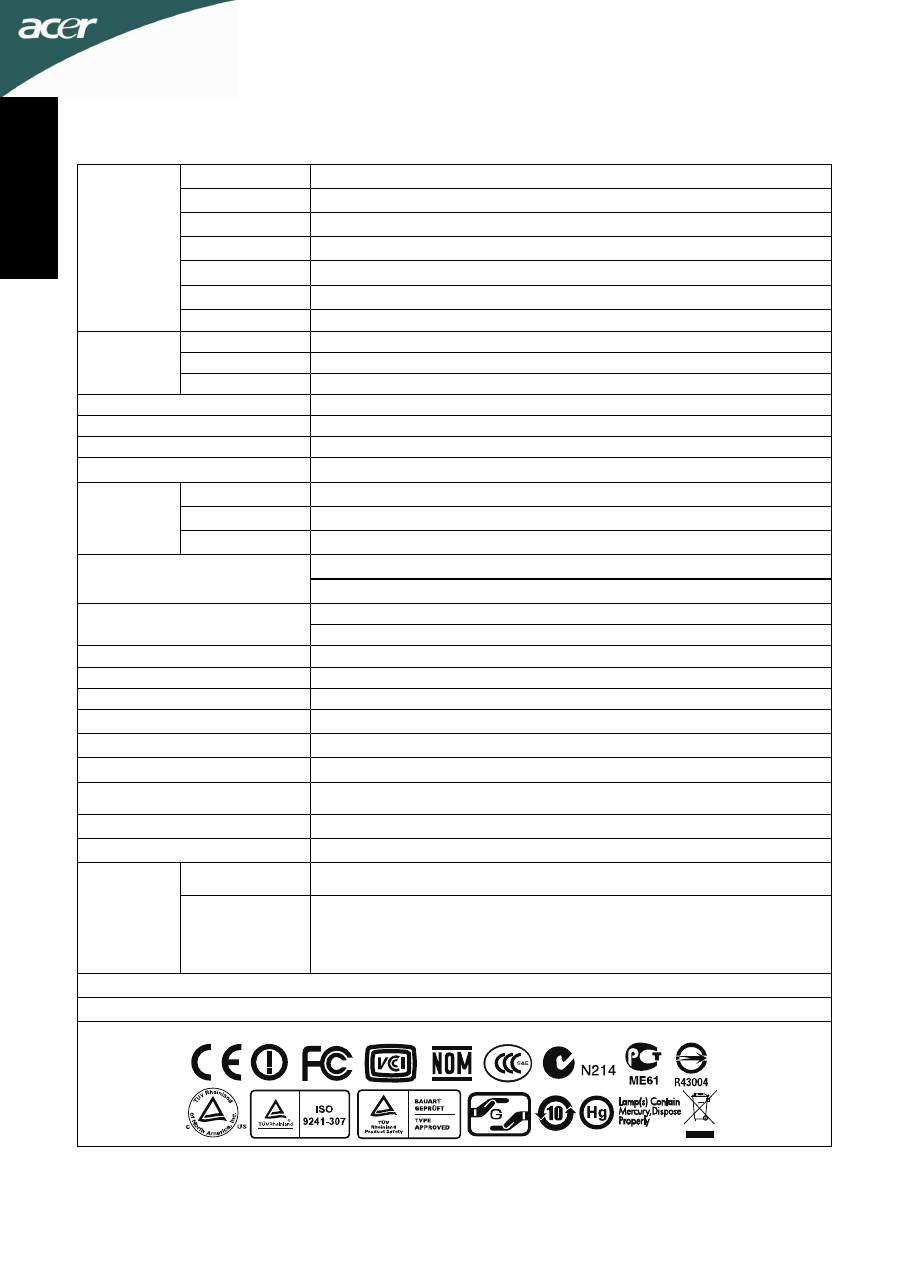
SPETSIFIKATSIOON
Tööpõhimõte
TFT värviline LCD
Suurus
24,0" laiekraan
(61cm)
Pikslisuurus
0,276mm( H )x 0,276mm( V )
Heledus
300cd/m²
(tüüpiline)
Kontrast
80000:1 Max (ACM)
Vaatenurk
170
0
(H) 160
0
(V)
LCD Ekraan
Reaktsiooniaeg
2 ms
Video
R,G,B Analog Interface
H-Sagedus
30KHz - 80KHz
V-Sagedus
55 -75Hz
Värve
16,7 miljon värvi
Dot Clock
165MHz
Maksimaalne lahutusvõime
1920 x 1080 @60Hz
Plug & Play
VESA DDCCI/DDC2B
Tööreiim
35,3W (typ.)
Uinakurežiim
2,2W (typ.)
Võimsustarve
(kui heledus
on 200 nit)
väljalülitumine
0,92W (typ.)
D-Sub
Sisendi ühendus
HDMI (ainult HDMI-sisendiga mudel)
Analoogne: 0,7Vp-p(standard), 75 oomi, positiiv
Videoühendus
HDMI signaal (ainult HDMI-sisendiga mudel)(valikuline)
Video
AVI, WMV, MP4, MOV, MPG
Audio
MP3, WMA, WAV
Pilt
JPG, PNG, GIF
kõlarid
2W x 2 (Ainult audiosisendiga mudel) (valikuline)
Maksimaalne ekraanisuurus
Horisontaalselt : 531mm, Vertikaalselt : 299mm
Vooluallikas
100-240VAC, 50/60Hz
Ümbritseva keskkonna tingimused
Töötemperatuur: 5°C kuni 35°C, Ladustamistemp.: -20° kuni 60°C, Tööniiskus:
10% kuni 85%
Mõõdud
574,8(laius) x 430,0(kõrgus) x 172,3(sügavus)mm
Kaal (N. W.)
5,9kg tk (neto)
Lüliti
Sisse/välja nupp, < / >, MENÜÜ / ENTER, Automaatseadistuse nupp / EXIT,
Väljumine,Botón Input
Välimised
juhtseaded:
Funktsioonid
Contrast, Brightness, ACM On/Off, Focus, Clock H.Position V.Position, (Warm)
Color, (Cool)Color, RGB Color temperature, Language, OSD timeout, Auto
configuration (võimalikvaid analoogmudelil), Input signal Selection (ainult kaksik
või HDMI-sisendigamudel),Laiekraani-reiim,DDCCI On/Off, Display information,
Reset, Exit
* Kõik spetsifikatsioonid võivad muutuda ilma eelneva teavituseta.
**Video kuni 1280 x 720.
Vastavus regulatsioonidele
ADM(Acer_eDisplay_Management)
Funktsioonide ja kasutusjuhiste kohta vt ADM tarkvara peatükki “Abi” CD-käsiraamatus.(For Windows
98SE/ME/NT 4.0/2000/XP/Vista)
L C D m o n i t o r - P a i g a l d a m i s e k i i r j u h e n d
Eest
i keel
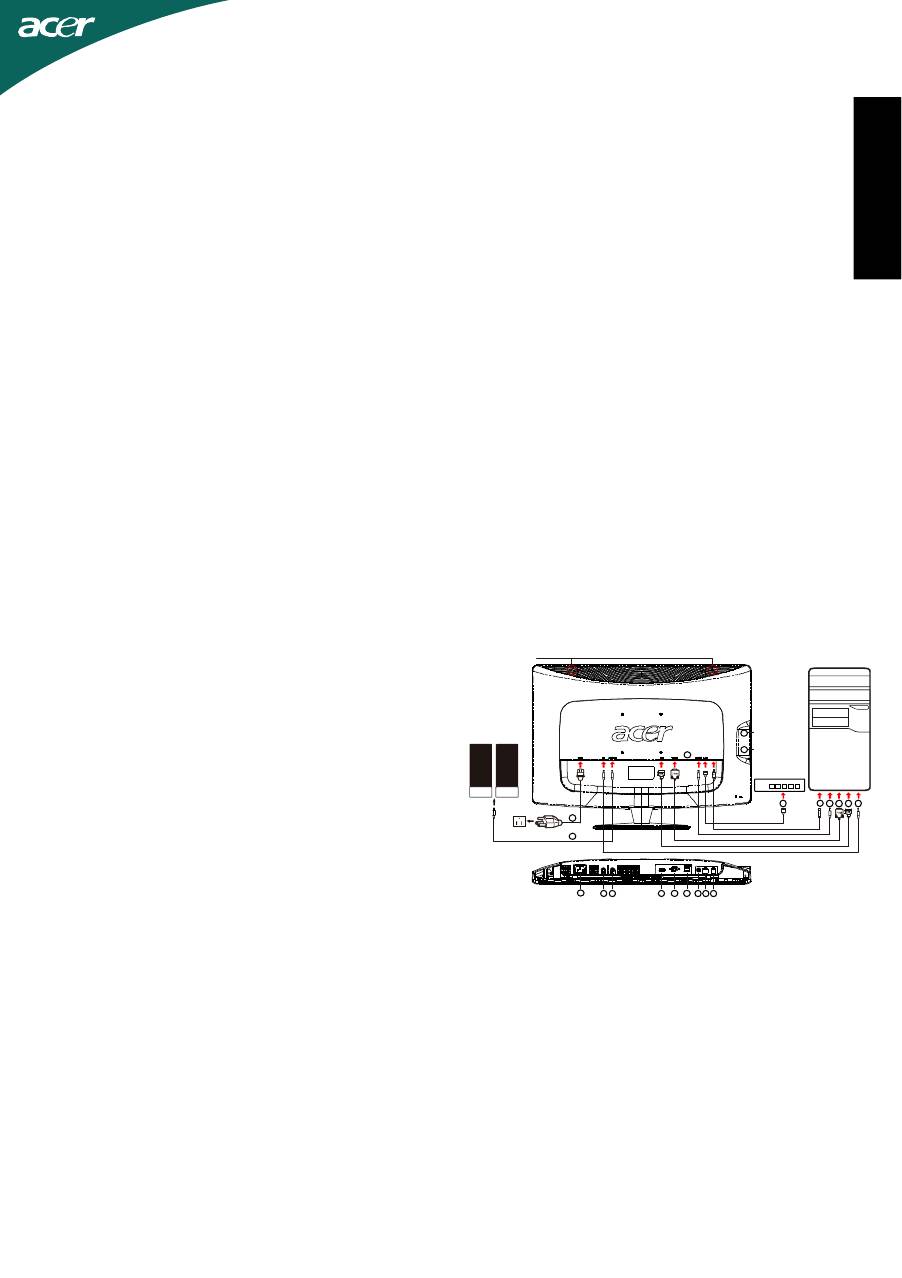
Monitor LCD-Ghid de configurare rapid
ă
Ro
m
ân
ă
Respecta
ţ
i urm
ă
toarele instruc
ţ
iuni privind siguran
ţ
a atunci când v
ă
conecta
ţ
i
ş
i folosi
ţ
i monitorul:
•
Asigura
ţ
i-v
ă
c
ă
monitorul este compatibil din punct de vedere al puterii electrice cu tensiunea de c.a. din
loca
ţ
ia dvs.
•
Plasa
ţ
i monitorul lâng
ă
o priz
ă
electric
ă
apropiat
ă
, la care s
ă
pute
ţ
i ajunge rapid.
•
Plasa
ţ
i monitorul pe o suprafa
ţă
solid
ă
ş
i trata
ţ
i-l cu aten
ţ
ie. Ecranul se poate defecta dac
ă
îl sc
ă
pa
ţ
i pe
jos, este lovit puternic sau atins cu un instrument ascu
ţ
it sau abraziv.
•
Plasa
ţ
i monitorul într-o loca
ţ
ie cu umiditate redus
ă
ş
i cu cât mai pu
ţ
in praf posibil.
•
Nu folosi
ţ
i niciodat
ă
monitorul în cazul în care cablu de alimentare este deteriorat. Nu l
ă
sa
ţ
i obiecte s
ă
stea pe cablul de alimentare
ş
i
ţ
ine
ţ
i-l departe de locuri în care de el s-ar putea împiedica diverse
persoane.
•
Nu introduce
ţ
i niciodat
ă
niciun obiect metalic în deschiz
ă
turile monitorului. Nerespectarea acestei instruc
ţ
iuni
poate provoca pericol de electrocutare!
•
Pentru a evita electrocutarea, nu atinge
ţ
i niciodat
ă
interiorul monitorului. Carcasa monitorului trebuie
deschis
ă
numai de tehnicieni califica
ţ
i.
•
Asigura
ţ
i-v
ă
c
ă
ţ
ine
ţ
i de
ş
tec
ă
r,
ş
i nu de cablu, atunci când deconecta
ţ
i monitorul de la o priz
ă
electric
ă
.
•
Deschiz
ă
turile din carcasa monitorului sunt pentru ventilare. Pentru a preveni supraînc
ă
lzirea monitorului,
nu bloca
ţ
i
ş
i nu acoperi
ţ
i aceste deschiz
ă
turi. De asemenea, evita
ţ
i folosirea monitorului pe un pat, pe o
canapea, pe o carpet
ă
sau pe orice alt
ă
suprafa
ţă
moale. În caz contrar, este posibil
ă
blocarea
deschiz
ă
turilor de ventilare din partea inferioar
ă
a carcasei. Dac
ă
plasa
ţ
i monitorul într-o bibliotec
ă
sau
într-un alt spa
ţ
iu închis, asigura
ţ
i-v
ă
c
ă
furniza
ţ
i suficient
ă
ventilare.
•
Nu expune
ţ
i monitorul la ploaie
ş
i nu îl folosi
ţ
i în apropierea apei. Dac
ă
monitorul se ud
ă
în mod
accidental, scoate
ţ
i-l din priz
ă
ş
i contacta
ţ
i imediat un distribuitor autorizat. Pute
ţ
i cur
ăţ
a exteriorul
monitorului cu o cârp
ă
umed
ă
atunci când este necesar, dar asigura
ţ
i-v
ă
c
ă
a
ţ
i deconectat mai întâi
monitorul.
•
Dac
ă
monitorul nu func
ţ
ioneaz
ă
normal -
ş
i în special dac
ă
se aud zgomote neobi
ş
nuite sau se simt
mirosuri emanând din acesta – scoate
ţ
i imediat monitorul din priz
ă
ş
i contacta
ţ
i un distribuitor sau un
centru de service autorizat.
Conectarea monitorului la un computer
Sfaturi de depanare
Lips
ă
alimentare – Indicatorul de alimentare al monitorului este oprit.
Asigura
ţ
i-v
ă
c
ă
este introdus complet cablul de alimentare al monitorului în portul de alimentare
ş
i în priza
electric
ă
.
Testa
ţ
i priza electric
ă
astfel: conecta
ţ
i la ea un dispozitiv electric care func
ţ
ioneaz
ă
, de exemplu o lamp
ă
.
Încerca
ţ
i un alt cablu de alimentare pentru monitor. Pute
ţ
i folosi pentru acest tes t cablul de alimentare al
computerului.
Lips
ă
semnal video – Indicatorul de alimentare al monitorului este aprins, dar pe ecran nu se
afi
ş
eaz
ă
nici o imagine.
Asigura
ţ
i-v
ă
c
ă
este corect conectat la computer conectorul video.
Asigura
ţ
i-v
ă
c
ă
este pornit computerul
ş
i c
ă
acesta func
ţ
ioneaz
ă
corect.
Opri
ţ
i monitorul
ş
i verifica
ţ
i pinii cablului video. Asigura
ţ
i-v
ă
c
ă
nu exist
ă
pini îndoi
ţ
i.
Detalii privind func
ţ
ionarea
Consulta
ţ
i ghidul de utilizare de pe CD-ROM-ul furnizat împreun
ă
cu acest monitor
1. 1-1 Conectati cablul video
a.Asigurati-va ca atât monitorul, cât si computerul sunt deconectate
de la sursa de curent.
b.Conectati cablul video la computer.
1-2Cablu HDMI (numai Modelul cu intrare HDMI)(Op
ţ
ional)
a.Asigurati-va ca atât monitorul, cât si computerul sunt
deconectate de la sursa de curent.
b.Conecta
ţ
i cablul HDMI la calculator.
2. Conecta
ţ
i cablul audio la ie
ş
irea audio analogic
ă
a PC-ului (conectorul
de culoare verde l
ă
mâie)(Numai pentru modelul cu audio intrare).
3. Conecta
ţ
ie cablul LAN (cablul LAN este destinat doar pentru Dis-
play+, nu are nicio func
ţ
ie în modul PC).
4. Conecta
ţ
i cablul USB la PC-ul gazd
ă
.
5. HUB USB: Pentru conectarea dispozitivului USB.
6. Conecta
ţ
i la ie
ş
irea audio pentru microfon a PC-ului
(conectorul de culoare roz).
7. Conecta
ţ
i la c
ăş
ti sau la difuzorule extern.
8. Cititor de carduri pentru card SD, MMC, MS, MS PRO
ş
i XD.
9. Conectati cablul de alimentare.
Conectati cablul de alimentare la monitor, apoi la o priza de curent
alternativ.
10.Conectati la curent monitorul si computerul.
Porniti prima oara monitorul, apoi computerul.
Respectarea acestei ordini este foarte importanta.
11.Daca monitorul înca nu functioneaza corect, consultati capitolul
“Depanare” pentru a diagnostica problema.
Instruc ţ iuni privind siguran ţ a
1-1
1-2
5
5
8
7
9
9
6
7
5
4
2
3
Speaker
USB HUB
LAN HUB
USB HUB
Card Reader
speaker
speaker
1X
2X
3X
4X
5X
3
4
2
1-1
1-2
6
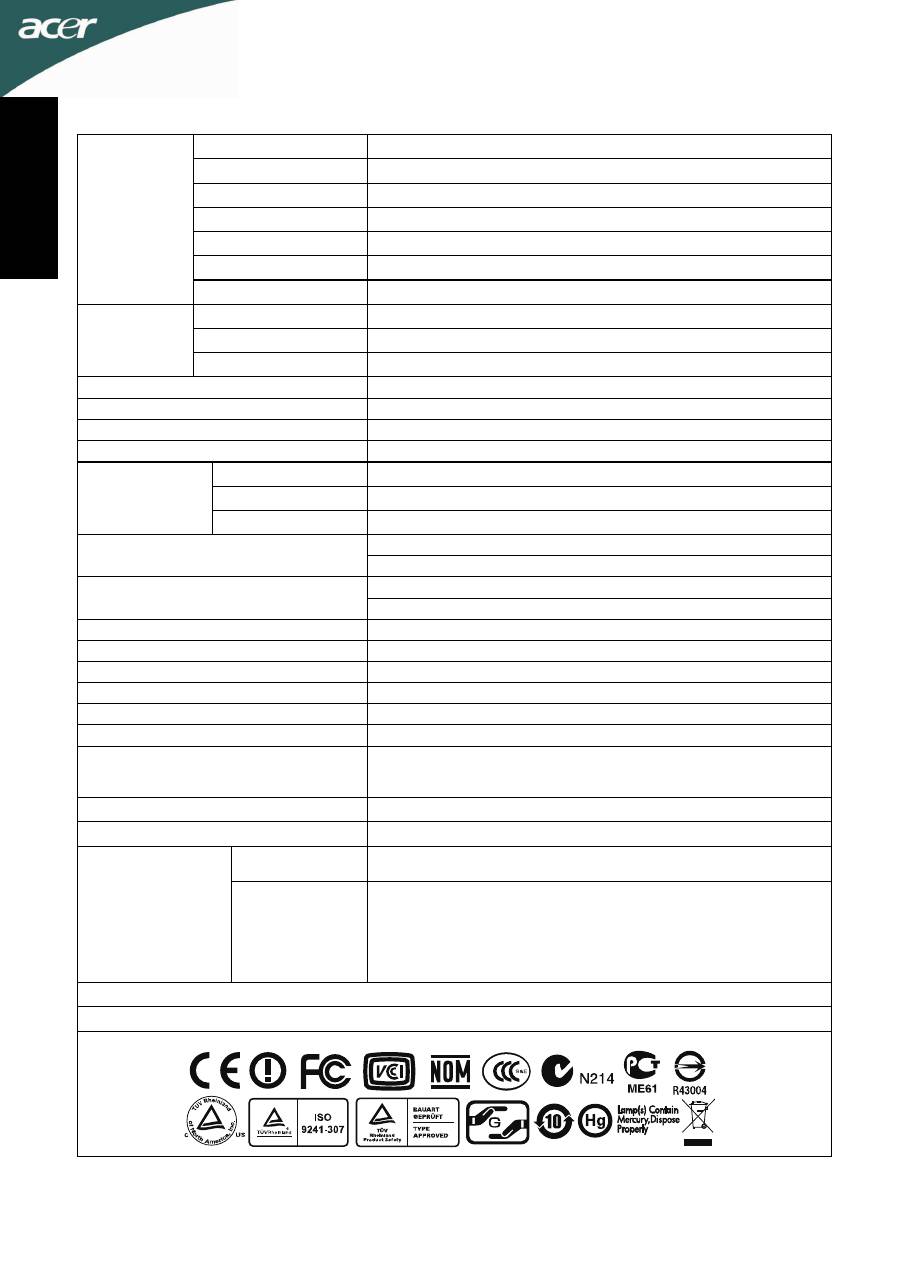
SPECIFICATII
Sistem de comand
ă
LCD color TFT
Dimensiune
24,0" lat
(61cm)
În
ă
l
ţ
ime pixel
0,276mm (oriz.) x 0,276mm (vert.)
Luminozitate
300
cd/m² (tipic)
Contrast
80000:1 Max (ACM)
Unghi de vizualizare
170 °(oriz.) 160°(vert.)
Panou LCD
Timp de r
ă
spuns
2 ms
Video
Interfa
ţă
analoag
ă
R,G,B
Frecven
ţă
vert.
30kHz – 80kHz
Timp de r
ă
spuns
55-75Hz
Culori afi
ş
ate
16,7 milioane culori
Ceas punct
165MHz
Rezolu
ţ
ie max.
1920 x 1080 @ 60Hz
Plug & Play
VESA DDCCI/DDC2B
Mod On (Pornit)
35,3W (typ.)
Mod repaus
2,2W (typ.)
Consum en ergie
(la 200 ni
ţ
i)
Mod Oprit
0,92W (typ.)
D-Sub
Conector intrare
HDMI (numai Modelul cu intrare HDMI)
Analog: 0,7Vp-p (standard), 75 OHM, pozitiv
Semnal video intrare
Semnal HDMI (numai Modelul cu intrare HDMI) (Op
ţ
ional)
Video
AVI, WMV, MP4, MOV, MPG
Audio
MP3, WMA, WAV
Imagine
JPG, PNG, GIF
Difuzoare
2W x 2 (Numai pentru modelul cu audio intrare) (Op
ţ
ional)
Dimensiune maxim
ă
a ecranului
Orizontal
ć
: 531 mm, Vertical
ć
: 299 mm
Surs
ă
de alimentare
100-240 V c.a., 50/60 Hz
Considera
ţ
ii privind mediul înconjur
ă
tor
Temperatur
ă
de func
ţ
ionare:5° pân
ă
la 35° C, Temperatur
ă
de
stocare: -20° pân
ă
la 60° C, Umiditat e func
ţ
io nare: între 10%
ş
i
85%
Dimensiuni
574,8 (l
ăţ
ime) x 430,0(în
ă
l
ţ
ime) x 172,3(adâncime) mm
Greutate (net
ă
)
5,9 kg per bucat
ă
(net)
Comutator
Buton de alimentare, < / >, MENIU / INTRARE, Auto A adapta
nasture/Ie
ş
ire, Selectare, Tasta Input
Controale externe:
Func
ţ
ii
Contrast, Luminozitate, ACM On/Off, Focalizare, Ceas Pozi
ţ
ie oriz.
Pozi
ţ
ie vert., (Cald) culoare, (Rece) culoare, Temperatur
ă
culoare
RGB, Limb
ă
, Expirare OSDInforma
ţ
ii afi
ş
aj, numai pentru modelul cu
intrare analoagã (numai pentru modelul cu intrare dual
ć
), numai
pentru modelul cu intrare dual
ă
(numai Modelul Dual sau cu intrare
HDMI), Mod Ecranlat,DDCCI On/Off, Reini
ţ
ializare, Ie
ş
ire
* Toate specificaþiile pot fi modificate fãrã preaviz.
**Rezolu
ţ
ie pân
ă
la 1280 x 720.
Conformitate cu regulamente
ADM(Acer_eDisplay_Management)
Pentru caracteristici
ş
i instruc
ţ
iuni de operare, consulta
ţ
i sec
ţ
iunea “Ajutor” din programul ADM de pe
CD. (ForW indows 98SE/ME/NT 4.0/2000/XP/Vista)
M o n i t o r L C D - G h i d d e c o n f i g u r a r e r a p i d
ă
Ro
mân
ă
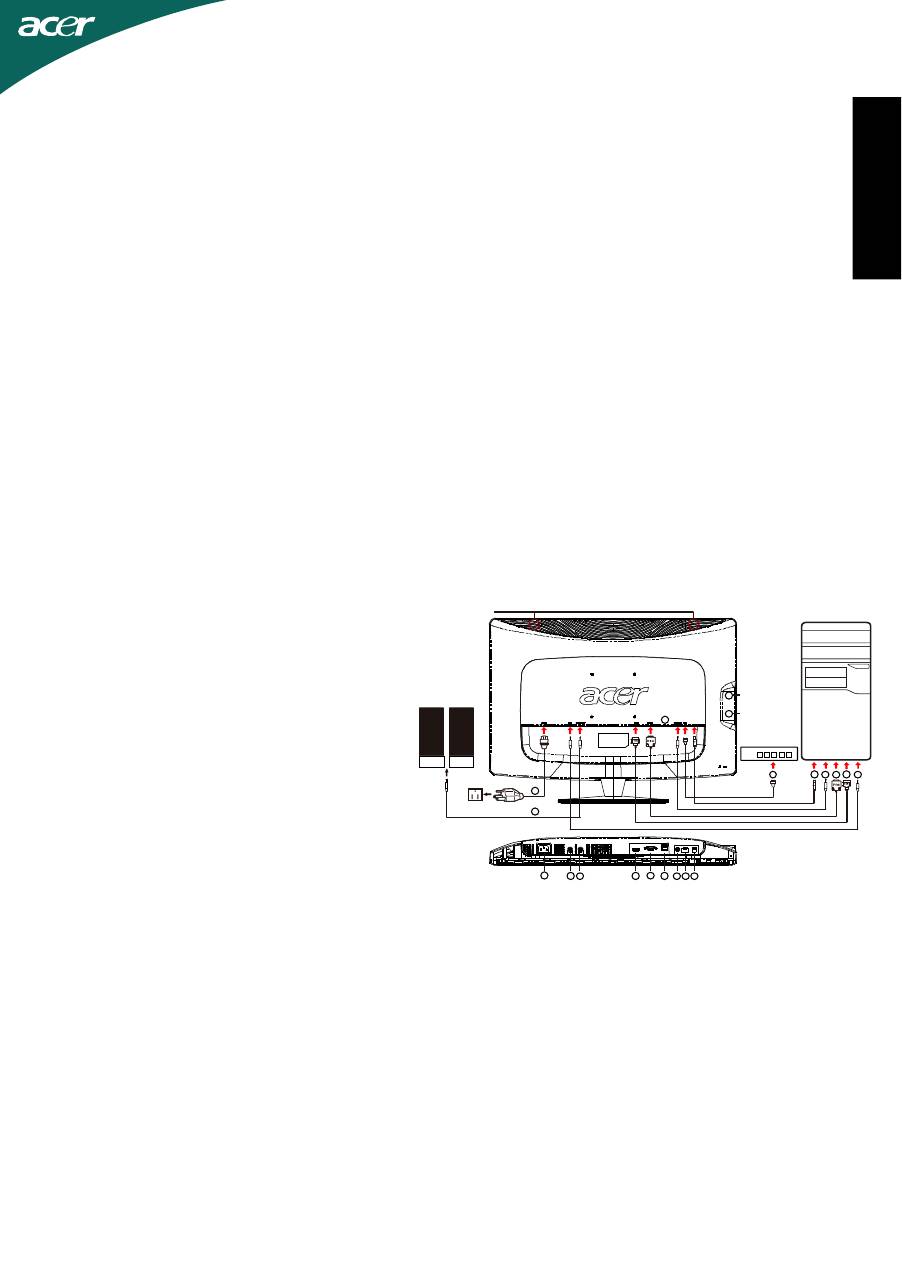
Vodi
č
za hitri za
č
etek uporabe LCD monitorja
Slo
ve
nš
č
ina
Nasveti za odpravljanje motenj v delovanju
Ni napajanja - Indikator napajanja ne sveti.
Prepri
č
ajte se,
č
e je kabel monitorja do konca vstavljen v vti
č
nico na monitorju in v elektri
č
no vti
č
nico.
Testirajte elektri
č
no vti
č
nico z napravo, kot je elektri
č
na lu
č
.
Uporabite drug napajalni kabel. Za opravilo testa lahko uporabite napajalni kabel ra
č
unalnika
Ni videa - Indikator napajanja sveti, vendar na zaslonu ni slike.
Zagotovite, da bo video priklop pravilno povezan v ra
č
unalnik.
Zagotovite, da bo ra
č
unalnik vklopljen in da bo pravilno deloval.
Izklopite monitor in preverite no
ž
ice video kabla. Prepri
č
ajte se, da nobena no
ž
ica ni zvita.
Podrobnosti o delovanju
Prosimo upoštevajte priloženi vodi
č
za uporabo na CD-ju monitorja
1. 1-1 Priklopite video kabel
a. Prepri
č
ajte se, da bosta monitor in ra
č
unalnik ODKLOPLJENA.
b. Pove
ž
ite VGA video kabel v ra
č
unalnik.
1-2 HDMI kabel (Le model s HDMI vhodom) (Opcija)
a. Prepri
č
ajte se, da bosta monitor in ra
č
unalnik ODKLOPLJENA.
b. Pove
ž
ite HDMI kabel v monitor in ra
č
unalnik.
2. Avdio kabel priklju
č
ite na analogni avdio izhod ra
č
unalnika
(rumenozelen priklju
č
ek)(Le pri modelu z vhodom za avdio).
3. Priklju
č
ite LAN kabel (LAN kabel je le za Display+, ne deluje v
na
č
inu PC).
4. USB kabel priklju
č
ite na ra
č
unalnik gostitelja.
5. USB HUB: za priklop USB naprave.
6. Priklju
č
ite v avdio vhod mikrofona ra
č
unalnika
(rožnati priklju
č
ek).
7. Priklju
č
ite v slušalko ali zunanji zvo
č
nik.
8.
č
italnik kartic SD, MMC, MS, MS PRO in XD.
9. Pove
ž
ite elektri
č
ni kabel
Pove
ž
ite elektri
č
ni kabel v monitor, nato v ustrezno
ozemljeno elektri
č
no vti
č
nico.
10. VKLOPITE monitor in ra
č
unalnik
Najprej VKLOPITE monitor, nato ra
č
unalnik.
Zaporedje je zelo pomembno.
11. Èe monitor še vedno ne deluje pravilno, prosimo preverite
vsebino poglavja o odpravljanju motenj v delovanju.
Povezovanje monitorja v ra
č
unalnik
Varnostna navodila
Pri povezovanju in uporabi monitorja upoštevajte naslednja varnostna navodila:
•
Prepri
č
ajte se tudi, da monitor lahko priklju
č
ite na lokalno elektri
č
no napajanje.
•
Monitor postavite blizu lahko dostopne elektri
č
ne vti
č
nice.
•
Monitor položite na trdno podlago in z njim skrbno ravnajte. Zaslon se pri padcu, na ostrig površinah ali ob dotiku abrazivne podlage
lahko poškoduje.
•
Monitor postavite na mesto z nizko zra
č
no vlažnostjo in minimalno prašnostjo.
•
Za napajanje monitorja nikoli ne uporabite poškodovanega kabla. Ne dovolite, da bi karkoli ležalo na elektri
č
nem kablu, ta pa naj bo vedno
napeljan izven prehodnih poti.
•
V odprtine monitorja nikoli ne vstavljajte kovinskih delov. Takšno po
č
etje se lahko odrazi v elektri
č
nem udaru.
•
Zaradi prepre
č
evanja elektri
č
nega udara se nikoli ne dotikajte notranjosti monitorja. Ohišje monitorja lahko odpre samo usposobljeni
tehnik.
•
P
ri odstranjevanju kabla iz vti
č
nice slednjega držite za vtika
č
in ne za kabel.
•
Odprtine na ohišju monitorja so namenjene prezra
č
evanju. Zaradi prepre
č
evanja pregrevanja te odprtine ne smejo biti zaprte ali pokrite.
Monitorja tudi ne postavljajte na posteljo, zofo, odejo ali podobno površino.
•
Tovrstno po
č
etje lahko blokira prezra
č
evalne odprtine na spodnji strani omarice.
Č
e monitor položite v knjižno omaro ali drug zaprt
prostor, poskrbite za primerno zra
č
enje.
•
Monitorja ne izpostavljajte dežju, niti ga ne uporabljajte blizu vode.
Č
e se monitor zmo
č
i, ga odklopite z napajanja in se nemudoma
obrnite na pooblaš
č
enega zastopnika. Monitor po potrebi lahko o
č
istite z vlažno krpo, seveda pa ga prej odklopite iz vira napajanja.
Č
e
vaš monitor ne deluje pravilno - posebej še,
č
e oddaja nenavadne zvoke ali vonje - ga nemudoma izklju
č
ite iz napajanja in se obrnite
na
pooblašèenega zastopnika ali servisni center.
1-1
1-2
5
5
8
7
9
9
6
7
5
4
2 3
Speaker
USB HUB
LAN HUB
USB HUB
Card Reader
speaker
speaker
1X
2X
3X
4X
5X
3
4
2
1-1
1-2
6
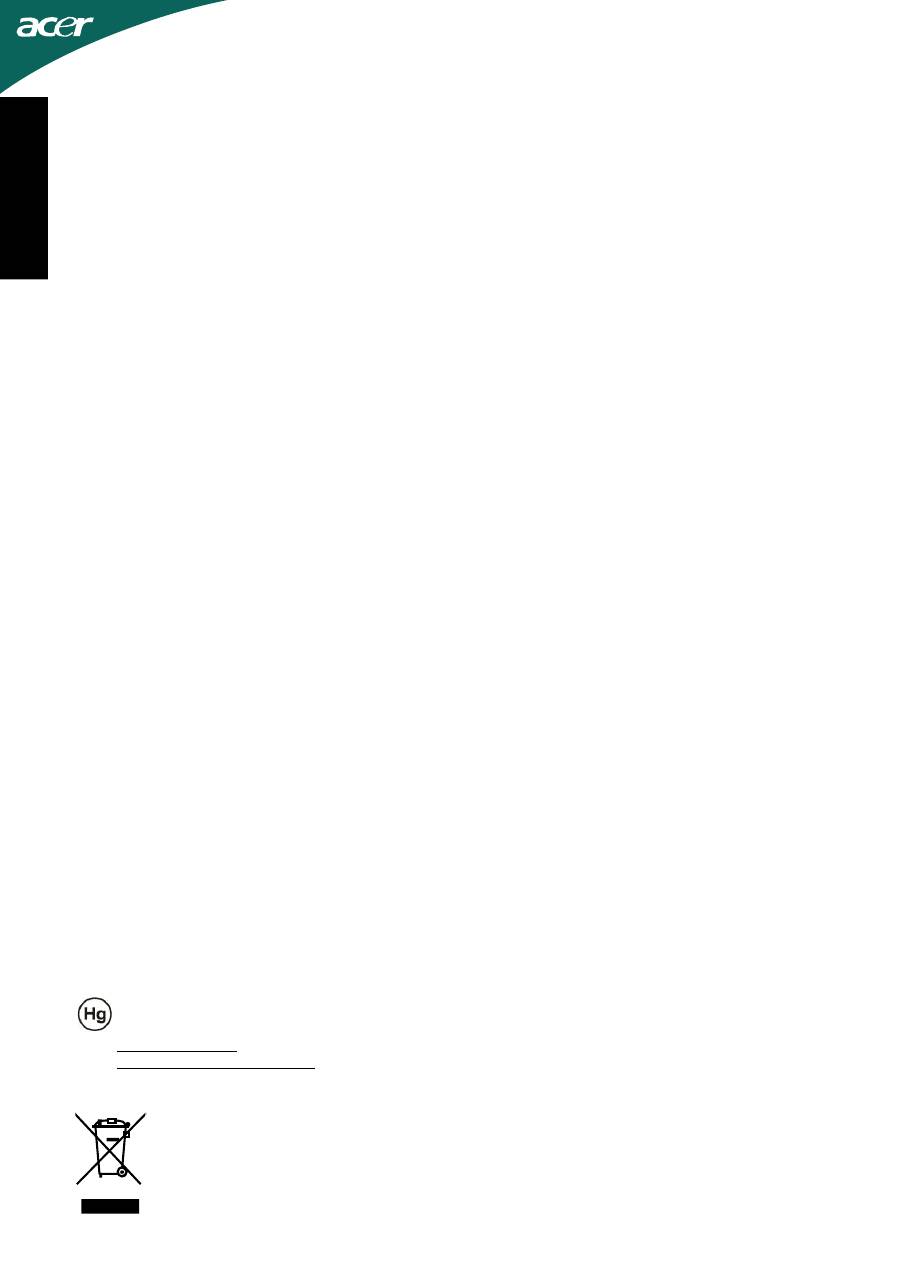
Vodi
č
za hitri za
č
etek uporabe LCD monitorja
Slo
ve
nš
č
ina
Odlaganje odpadne opreme uporabnikov v zasebnih gospodinjstvih znotraj
Evropske unije.
Ta simbol na izdelku ali embalaži prikazuje, da izdelka ne smete odlagati skupaj z ostalimi
gospodinjskimi odpadki. Zato ste odgovorni za odlaganje odpadne opreme na mestih za lo
č
eno
zbiranje ali reciklažo odpadne elektri
č
ne in elektronske opreme. Lo
č
eno zbiranje in reciklaža
odpadne opreme v
č
asu odlaganja bosta pripomogla k varovanju naravnih virov in zagotovila
okoljsko varen postopek. Za ve
č
informacij o mestu odlaganja odpadne opreme za reciklažo se
prosimo obrnite na lokalno mestno oblast, službo za odvoz gospodinjskih odpadkov ali trgovino,
kjer ste izdelek kupili.
Uredbe in varnostne opombe
FCC obvestilo
Ta oprema je bila preizkušena in ustreza mejam za digitalno napravo razreda B, v skladu z delom
15 FCC pravil. Meje so vzpostavljene za dolo
č
anje zmerne zaš
č
ite proti škodljivim motnjam pri
namestitvi v naseljenem okolju. Naprava ustvarja, uporablja in lahko oddaja radiofrekven
č
no energijo,
in v primeru, da ni nam eš
č
ena in uporabljena skladno s tem i navodili lahko povzro
č
i neugodne
motnje radijskih zvez.
Vendar pa ni zagotovila, da se m otnje ne bodo pojavile tudi ob pravilni namestitvi.
Č
e naprava
vseeno povzro
č
a škodljive motnje radijskemu ali televizijskemu sprejemu (kar se lahko ugotovi ob
vklopu in izklopu naprave), uporabnika spodbujam o, da motnje poskuša odpraviti z enim izmed
naslednjih napotkov:
•
Obrnite ali prestavite sprejemno anteno.
•
Pove
č
ajte razdaljo med napravo in sprejemnikom.
•
Povežite opremo v eno vti
č
nico, sprejemnik pa v drugo.
•
Posvetujte se s prodajalcem ali izkušenim radijskim tehnikom.
Izjava o skladnosti ES
Podjetje Acer I nc. izjavlja, da j e ta LCD m onitor skladen z osnovnim i zahtevam i i n drugim i
pomembnimi predpisi Direktive 2004/108/ES o elektromagnetni združljivosti, Direktive 2006/95/ES
o nizki napetosti, Direktive R&TTE 1999/5/ES o radijski opremi in telekom unikacijski terminalski
opremi, Direktive RoHS 2002/95/ES o omejevanju uporabe nekaterih nevarnih snovi v elektri
č
ni in
elektronski opremi in Direktive 2009/125/ES o vzpostavitvi okvira za dolo
č
anje zahtev za okoljsko
prim erno zasnovo izdelkov, povezanih z energijo.
Opomba: Zaš
č
iteni kabli
Vse povezave na ostale ra
č
unalniške naprave morajo biti preko zaš
č
itenih kablov, saj le tako izpolnjujejo
zahteve o elektromagnetni združljivosti.
Opomba: Periferne naprave
V opremo lahko povežete le periferne naprave (vhodne/izhodne naprave, terminali, tiskalniki, itd), ki
izpolnjujejo zahteve razreda B. Namestitev necertificiranih naprav se lahko odrazi v motnjah sprejema
radijskega in TV sprejema.
Opozorilo
Spremembe ali predelave, ki niso posebej odobrene s strani lahko izni
č
ijo pravice uporabnika, ki jih
zagotavlja Federal Communications Commision (Zvezna komisija za komunikacije).
Poleg tega bodo navodila vklju
č
evala opozorilo, da prekomerni zvo
č
ni tlak iz slušalk in zvo
č
nikov
lahko povzro
č
i izgubo sluha.
Pogoji uporabe
Naprava izpolnjuje zahteve 15. dela FCC pravil. Delovanje je predmet naslednjih dveh pogojev: (1) ta
naprava ne povzro
č
a škodljivih motenj, in (2) ta naprava mora sprejemati vsakršne motnje, vklju
č
no s
takšnimi, ki bi lahko povzro
č
ile neželeno delovanje.
Opomba: Kanadski uporabniki
This Class B digital apparatus complies with Canadian ICES-003.
Remarque
ŕ
l’intention des utilisateurs canadiens
Odlaganje ŽARNIC
LU
Č
KA(E) V NOTRANJOSTI IZDELKA VSEBUJE(JO) ŽIVO SREBRO IN JIG JE POTREBNO
RECIKLIRATI ALI ODSTRANJEVATI SKLADNO S KRAJEVNO ALI DRŽAVNO ZAKONODAJO. ZA VE
Č
INFORMACIJ PREVERITE VSEBINO SPLETNIH STRANI ELECTRONIC INDUSTRIES ALLIANCE NA
W W W .EIAE.ORG. ZA SPECIFI
Č
NE INFORMACIEJ O ODLAGANJU ŽARNIC, PROSIMO PREVERITE
W W W .LAMPRECYCLE.ORG.
Cet appareil numérique de la classe B est conforme a la norme NMB-003 du Canada.
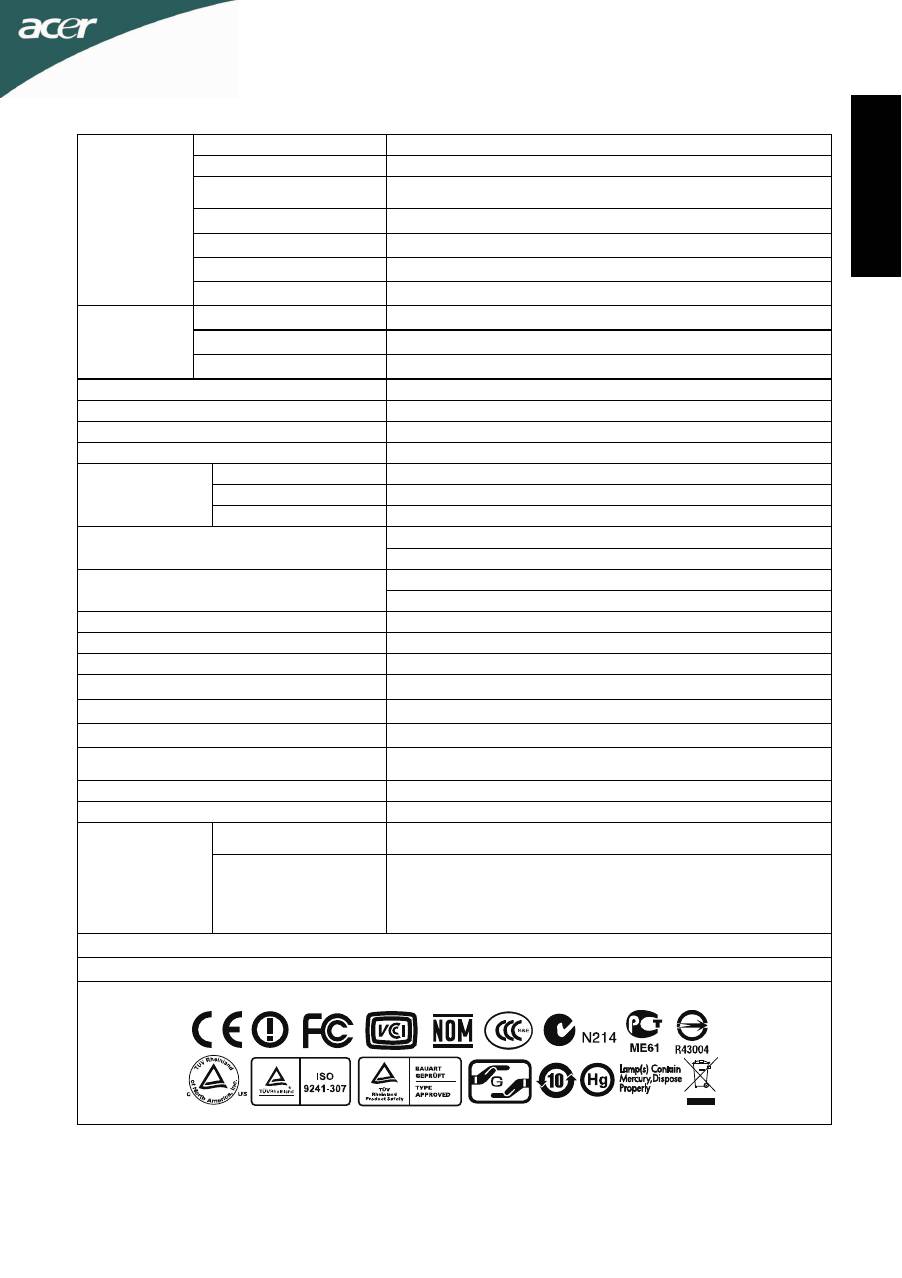
TEHNICNI PODATKI
Krmilni sistem
TFT barvni LCD
Velikost
24,0'' W
(61cm)
Razmak med
LCD celicami
0,276mm (H) x 0,276mm (V)
Svetlost
300cd/m
2
(Tipi
Č
no)
Kontrast
80000:1 Maks (ACM)
Vidni kot
170
0
(H) 160
0
(V)
LCD Panel
Odzivni
Č
as
2 ms
Video
R,G,B analogni vmesnik
H-frekvenca
30KHz - 80KHz
V-frekvenca
55-75 Hz
Barve zaslona
16,7 M barv
Digitalna ura
165 MHz
Maks. lo
Č
ljivost
1920 x 1080 @ 60 Hz
Prepoznavanje opreme
VESA DDCCI/DDC2B
Na
Č
in VKLOP
35,3W (tip.)
Na
Č
in mirovanja
2,2W (tip.)
Poraba elektrike
(pri 200 nitih)
Na
Č
in IZKLOP
0,92W (tip.)
D-Sub
Vhod
HDMI (Le model s HDMI vhodom)
Analogno: 0,7 Vp-p(standardno), 75 OHM, pozitivno
Vhodni video signal
HDMI signal (Le model s HDMI vhodom) (Opcija)
Video
AVI, WMV, MP4, MOV, MPG
Avdio
MP3, WMA, WAV
Slika
JPG, PNG, GIF
Zvo
Č
niki
2W x 2 (Le model z avdio vhodom)(Opcija)
Maksimalna velikost zaslona
Horizontalno: 531mm, navpicno: 299mm
Vir napajanja
100-240 VAC,50/60 Hz
Okoljske posebnosti
Temperatura delovanja: 5
0
do 35
0
C, Temperatura shranjevanja: -20
0
do
60
0
C, Delovna vlažnost:10 % do 85 %.
Dimenzije
574,8(širina) x 430,0(globina) x 172,3(višina) mm
Teža (Neto)
5,9 kg na enoto (neto)
Stikalo
Gumb za vklop, </ >, MENU/ENTER, Samodejna nastavitev/Izhod,
Tipka za omogo
Č
enje/Izhod
Zunanji elementi
krmiljenja:
Funkcije
Kontrast, Svetlost, Vklop/Izklop ACM, Osredotocenje, Ura, H-položaj,
V-položaj, jezik,vmesnika, cas izklopa, samodejna konfiguracija(le
model z analognim vnosom), izbiravhodnega signala (le model z
dvojnim ali HDMI vhodom),Širokozaslonski nacin,VKLOP/IZKLOP
DDCCI, informacije o zaslonu, ponastavitev, izhod
* Vse specifikacije so predmet sprememb brez predhodne najave.
**Video do 1280 x 720.
Regulativna skladnost
ADM(Acer_eDisplay_Management)
Upoštevajo
č
vsebino navodil za uporabo, si prosimo oglejte razdelek “Help” (Pomo
č
) na CD-ju za
programsko opremo ADM. (Za Windows 98SE/ME/NT 4,0/2000/XP/Vista)
V o d i
Č
z a h i t r i z a
Č
e t e k u p o r a b e L C D m o n i t o r j a
Slo
ve
nš
č
ina
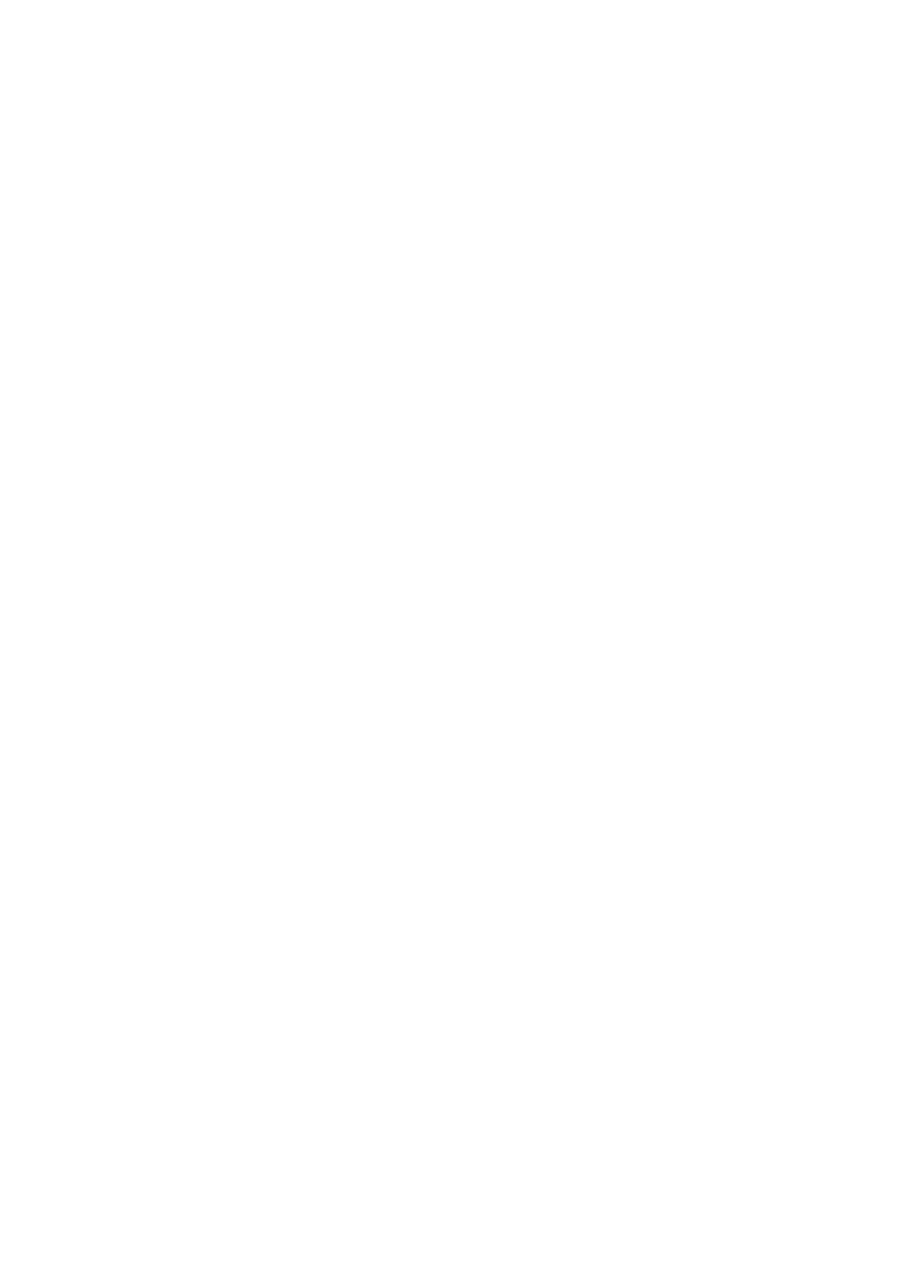
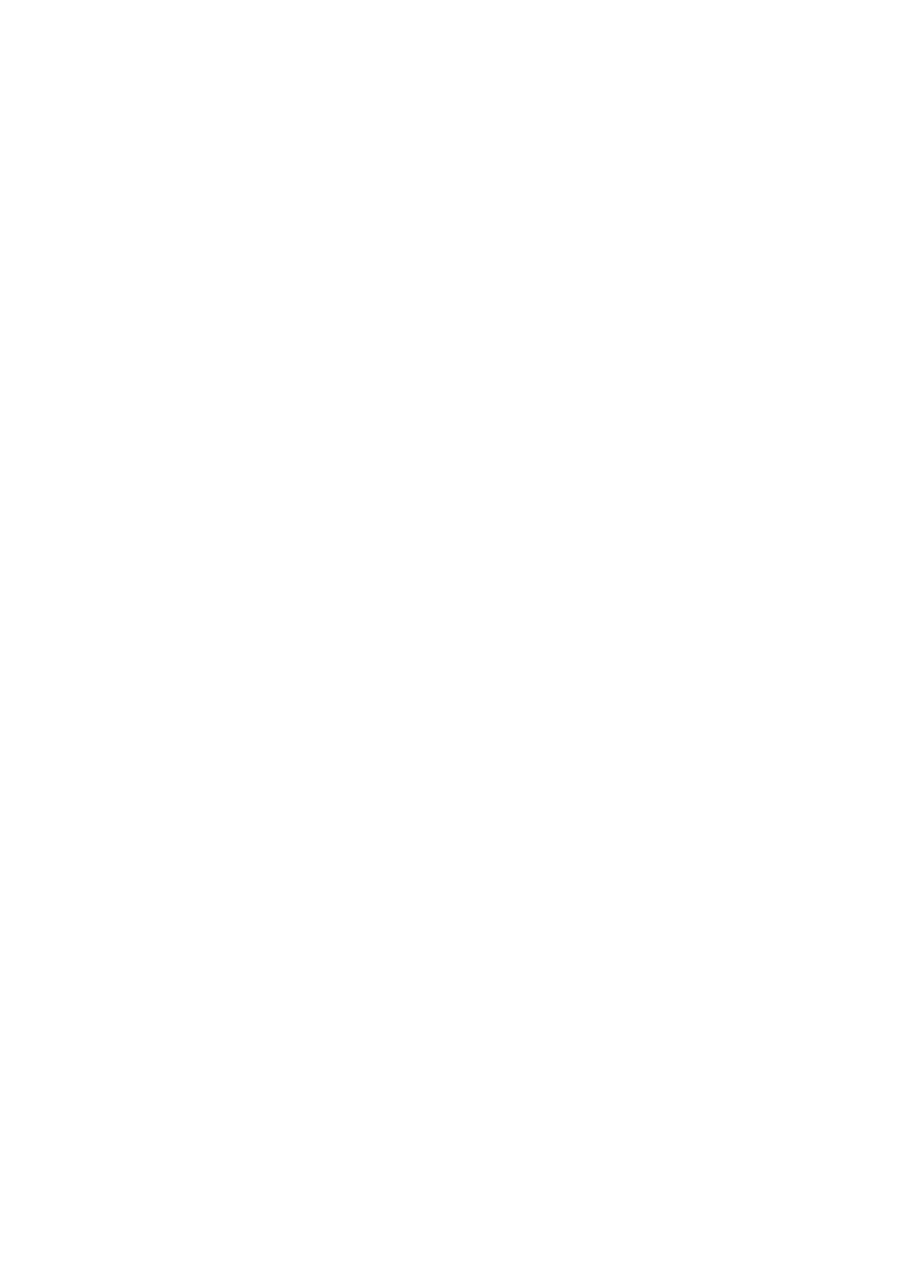
Оглавление
- SPECIFICHE
- Specificatie
- SPECIFIKATIONER
- ŠPECIGIKÁCIA

